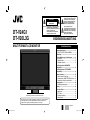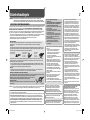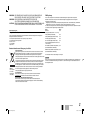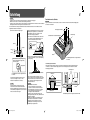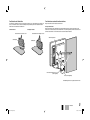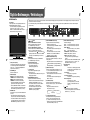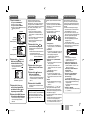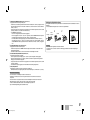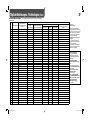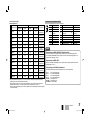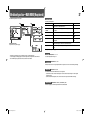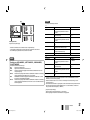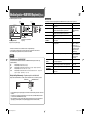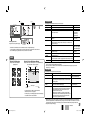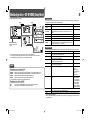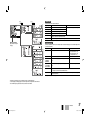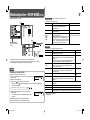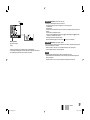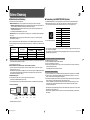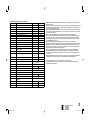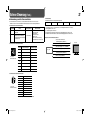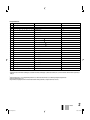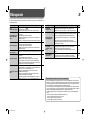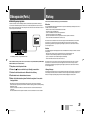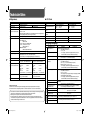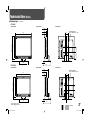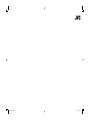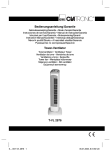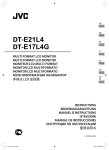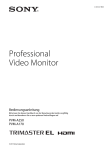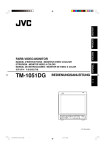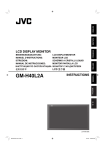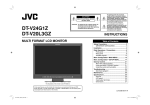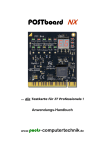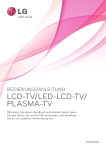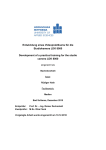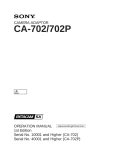Download DT-V24G1/DT
Transcript
INSTRUCTIONS DT-V24G1 DT-V20L3G BEDIENUNGSANLEITUNG MANUEL D’INSTRUCTIONS ISTRUZIONI MANUAL DE INSTRUCCIONES ИHCТРУKЦИЯ ПО ЭКСПЛУАТАЦИИ MULTI FORMAT LCD MONITOR MULTI FORMAT LCD MONITOR MONITEUR LCD MULTI-FORMAT MONITOR LCD MULTIFORMATO MONITOR LCD MULTIFORMATO МУЛЬТИФОРМАТНЫЙ ЖК МОНИТОР LCT2589-001A-H DTV24G1_Cover12.indd 1 ITALIANO FRANÇAIS DEUTSCH ENGLISH ESPAÑOL РУССКИЙ 09.12.3 4:03:47 PM CAUTION RISK OF ELECTRICAL SHOCK DO NOT OPEN DT-V24G1 DT-V20L3G VORSICHT: Zur Verhinderung von elektrischen Schlägen. Keine Abdeckungen (oder Rückplatten) entfernen. Im Inneren befinden sich keine vom Anwender zu wartenden Teile. Wartungsarbeiten müssen qualifiziertem Fachpersonal überlassen werden. MULTI FORMAT LCD MONITOR Die Abbildung des Monitors zeigt das Modell DT-V24G1. Das Blitzsymbol in einem gleichseitigen Dreieck weist auf das Vorhandensein von nicht isolierten Teilen mit „gefährlicher Spannung“ innerhalb des Gehäuses hin, die bei unvorsichtigen Eingriffen zu elektrischen Schlägen führen können. Das Ausrufezeichen in einem gleichseitigen Dreieck soll den Anwender darauf hinweisen, dass wichtige Betriebsund Wartungs- (Service-) Anweisungen in der dem Gerät beiliegenden Dokumentation vorhanden sind. BEDIENUNGSANLEITUNG Inhaltsverzeichnis Sicherheitsmaßregeln ......................................... 2 WICHTIGE SCHUTZMASSNAHMEN .............. 2 Aufstellung ........................................................... 4 Tägliche Bedienungen / Verbindungen ............ 6 Vorderseite ....................................................... 6 Geräterückseite ................................................ 8 Verfügbare Signale ......................................... 10 Menükonfiguration—MAIN MENU (Hauptmenü) ...................................................... 12 Menükonfiguration—SET-UP MENU (Setup-Menü)...................................................... 16 Externe Steuerung............................................. 20 Über die externe Steuerung ........................... 20 Verwendung des MAKE/TRIGGER-Systems ...20 Verwendung serieller Kommunikation ............ 22 Störungssuche .................................................. 24 Selbstdiagnoseprogramm .............................. 25 Wartung .............................................................. 25 Technische Daten .............................................. 26 Allgemeines .................................................... 26 LCD-Panel ...................................................... 26 Eingänge/Ausgänge ....................................... 26 Abmessungen ................................................ 27 Falls Sie den Monitor viele Stunden lang benutzen, empfehlen, wir, „NO SYNC ACTION“ in „SYNC FUNCTION“ auf „P.SAVE“ im MAIN MENU zu stellen. Dadurch wird die Leistungsaufnahme gesenkt und die Belastung des Monitors verringert. DEUTSCH GE_DT-V24G1_3.indd 1 1/14/10 8:11:33 PM 2 Sicherheitsmaßregeln WARNUNG: UM DIE GEFAHR VON BRÄNDEN ODER ELEKTRISCHEN SCHLÄGEN ZU VERMEIDEN, DIESES GERÄT NICHT REGEN ODER FEUCHTIGKEIT AUSSETZEN. ES DÜRFEN KEINE MIT FLÜSSIGKEIT GEFÜLLTEN BEHÄLTER WIE ETWA VASEN AUF DAS GERÄT GESTELLT WERDEN. WICHTIGE SCHUTZMASSNAHMEN Elektrische Energie kann für viele nützliche Zwecke eingesetzt werden. Dieses Gerät wurde im Hinblick auf höchste Betriebssicherheit konstruiert und hergestellt. Aber FALSCHE VERWENDUNG KANN EINEN BRAND ODER ELEKTRISCHEN SCHLAG VERURSACHEN. Um nicht die in diesem Gerät eingebauten Schutzvorrichtungen zu unterdrücken, müssen Sie immer die folgenden grundlegenden Regeln für Aufstellung, Betrieb und Wartung befolgen. Bitte lesen Sie die Angaben unter „WICHTIGE SCHUTZMASSNAHMEN“ sorgfältig vor dem Gebrauch durch. • Alle Sicherheits- und Bedienungsanweisungen müssen vor der Inbetriebnahme des Produkts durchgelesen werden. • Die Sicherheits- und Bedienungsanweisungen müssen zum Nachschlagen aufbewahrt werden. • Alle Warnungen am Produkt oder in der Bedienungsanleitung müssen befolgt werden. • Alle Bedienungsanweisungen müssen befolgt werden. NETZANSCHLUSS Die vorgeschriebene Betriebsspannung für dieses Produkt beträgt 120 V Wechselstrom (Für USA und Kanada) und 220 – 240 V Wechselstrom (Für europäische und asiatische Länder oder Vereinigtes Königreich). Das angebrachte Netzkabel entspricht den folgenden Angaben für Netzspannung und Länder. Verwenden Sie nur das vorgeschriebene Netzkabel, um Sicherheitsregeln und EMV-Vorschriften des betreffenden Landes zu erfüllen. • Nicht alle Typen von Netzkabeln sind mit diesem Produkt mitgeliefert. Für USA und Kanada: 120 V Wechselstrom Für europäische und asiatische Länder: 220 – 240 V Wechselstrom Für Vereinigtes Königreich: 220 – 240 V Wechselstrom Dieser Stecker passt nur in eine geerdete Steckdose. Wenn Sie den Stecker nicht in die Steckdose stecken können, wenden Sie sich an Ihren Elektriker zum Einbau einer richtigen Steckdose. Umgehen Sie nicht die Sicherheitsfunktion des geerdeten Steckers. • Dieses Produkt darf nur mit dem auf dem Typenschild angegebenen Netzstrom betrieben werden. Wenn Sie sich über die in Ihrem Haushalt vorhandene Netzspannung nicht sicher sind, lassen Sie sich von Ihrem Fachhändler oder beim Energieversorgungsunternehmen beraten. Warnung: • Verwenden Sie nicht das gleiche Netzkabel für 120 V Wechselstrom wie für 220 – 240 V Wechselstrom. Dabei besteht die Gefahr von Fehlfunktionen, elektrischen Schlägen oder Bränden. Hinweise nur für Netzkabel im Vereinigten Königreich Der im Netzkabel für das Vereinigte Königreich verwendete Stecker hat eine eingebaute Sicherung. Bei einem Sicherungswechsel ausschließlich eine geeignete Sicherung mit der erforderlichen Belastbarkeit einlegen und das Sicherungsfach schließen. (Lassen Sie sich von Ihrem Fachhändler oder einem qualifizierten Fachmann beraten.) Sicherungswechsel Öffnen Sie das Sicherungsfach mit dem Schlitzschraubenzieher und ersetzen Sie die Sicherung. Sicherung Warnung: Dies ist ein Klasse-A-Produkt. In nichtgewerblichen Umgebungen können von dem Gerät Funkstörungen ausgehen, zu deren Beseitigung vom Benutzer geeignete Maßnahmen zu ergreifen sind. • Vor dem Anschluss anderer Produkte wie Videorecordern und Personalcomputern sollten Sie dieses Produkt zum Schutz gegen elektrische Schläge ausschalten. • Vernwenden Sie keine Verbindungsteile, die nicht vom Hersteller empfohlen sind, da dies gefährlich sein kann. • Wenn Teile ausgetauscht werden müssen, stellen Sie sicher, dass der Servicetechniker Ersatzteile verwendet, die vom Hersteller vorgeschrieben sind oder zumindest gleichwertige Teile. Bei Verwendung unzulässiger Ersatzteile können Brände, elektrische Schläge und andere Gefahren verursacht werden. • Nach der Fertigstellung von Wartungsarbeiten oder Reparaturen an diesem Produkt bitten Sie den Wartungstechniker, Sicherheitsprüfungen auszuführen, um sicherzustellen, dass das Produkt in gutem Betriebszustand ist. GE_DT-V24G1_3.indd 2 Unter den folgenden Bedingungen, 1. Ausschalten. 2. Trennen Sie das Produkt von der Netzsteckdose. 3. Wartungsarbeiten müssen qualifiziertem Fachpersonal überlassen werden. a) Wenn das Produkt Rauch oder ungewöhnliche Gerüche abgibt. b) Wenn das Produkt eine deutliche Leistungsabweichung aufweist—zum Beispiel kein Bild oder kein Ton. c) Falls Flüssigkeit auf das Produkt geschüttet wurde oder Gegenstände eingedrungen sind. d) Wenn das Produkt Regen oder Wasser ausgesetzt wurde. e) Wenn das Produkt fallengelassen oder auf irgendeine Weise beschädigt wurde. f) Wenn das Netzkabel oder der Stecker beschädigt ist. • Stellen Sie dieses Produkt nicht an den folgenden Orten auf: – in einem feuchten oder staubigen Raum – an Orten, wo das Produkt Russ oder Dampf ausgesetzt ist, wie in der Nähe von Küchenherden oder Luftbefeuchtern – in der Nähe von Hitzequellen – an Orten, wo leicht Kondensation auftritt, wie nahe an Fenstern • Stellen Sie dieses Produkt nicht auf einem instabilen Wagen, Ständer oder Tisch auf. Das Produkt könnte herunterfallen und gefährliche Verletzungen, besonders bei Kindern, verursachen, ebenso wie Sachschäden. Das Produkt muss immer entsprechend den Herstellerangaben und unter Verwendung der vom Hersteller empfohlenen Halterungen aufgestellt werden. • Dieses Produkt nicht in der Nähe von Wasser verwenden. • Stellen Sie das Produkt immer nur an einem Ort auf, wo die richtige Temperatur und Luftfeuchtigkeit bewahrt werden (☞ „Betriebsbedingungen“ auf Seite 26). Dieses Produkt erhitzt sich beim Betrieb. Gehen Sie mit dem Produkt grundsätzlich vorsichtig um. Versuchen Sie nicht, das Produkt selber zu warten, wie etwa durch Öffnen von Abnehmen von Abdeckungen. Im Inneren befinden sich Teile mit gefährlicher Hochspannung und andere Gefahrenquellen. Überlassen Sie alle Wartungsarbeiten dem qualifizierten Kundendienst. Verwenden Sie das Produkt nicht längere Zeit, wenn der Klang verzerrt ist. Ausschließlich mit der zulässigen Netzspannung. • Netzstrom: 120 V/220 – 240 V, 50 Hz/60 Hz • Die Netzstromversorgung wird durch Ein-/ Ausschalten des Netzschalters (POWER) an der Rückseit gesteuert. Wenn das Produkt an einem Ort aufgestellt ist, wo er sich nicht leicht mit dem Netzschalter ein-/ausschalten lässt, steuern Sie die Netzstromversorgung durch Einstecken/Abziehen des Netzkabels von der bzw. in die Netzsteckdose. In diesem Fall stellen Sie das Produkt so nahe an einer Netzsteckdose wie möglich auf, und lassen Sie ausreichend Platz zum Einstecken/Abziehen des Netzkabels. Wenn das Produkt an einem Ort aufgestellt ist, wo das Netzkabel nicht leicht zum Einstecken/Abziehen erreichbar ist, richten Sie einen Ein/Aus-Schalter für die betreffende Steckdose ein. • Wenn das Produkt längere Zeit unbeaufsichtigt stehengelassen wird, ziehen Sie den Netzstecker ab und trennen die Kabelverbindungen der Anlage. • Überlasten Sie nicht Wandsteckdosen, Verlängerungskabel, Verteilerstecker oder andere elektrische Teile, da dadurch die Gefahr von Bränden oder elektrischen Schlägen entstehen kann. • Verwenden Sie nur das für dieses Produkt gedachte Netzkabel, um die Gefahr elektrischer Schläge zu vermeiden. • Schlitze und Öffnungen im Gehäuse sind zur Lüftung vorhanden. Die stellen zuverlässigen Betrieb des Produkt sicher und schützen es vor Überhitzung. Diese Öffnungen dürfen nicht verstopft oder verdeckt werden. • Niemals Gegenstände jeglicher Art durch die Öffnungen in das Produkt drücken, da sie unter Spannung stehende Teile berühren oder Kurzschlüsse verursachen können, was zu Bränden oder elektrischen Schlägen führen kann. • Niemals Flüssigkeiten jeglicher Art auf das Produkt schütten. • Legen Sie keine Gegenstände auf dem Produkt ab. (Wenn Flüssigkeiten, nackte Flammen, Kleidungsstücke, Papier usw. auf dem Produkt abgelegt werden, besteht die Gefahr von Bränden.) • Das LCD-Panel niemals starken Stößen aussetzen. (Nicht an Gegenstände anstoßen lassen oder mit einem scharfen Werkzeug drücken.) • Stellen Sie keine schweren Gegenstände auf das Produkt. • Treten Sie nicht auf das Produkt oder ziehen sich daran hoch. Vorsichtsmaßregel zur Verwendung des Produkts bei hohen Temperaturen Verwenden Sie das Produkt nicht an Orten mit hohen Temperaturen; andernfalls können Teile des Produkts oder das LCD-Panel beschädigt werden. Dieses Produkt ist mit einem Temperatursensor ausgestattet, um bei zu hohen Temperaturen eine Warnung abzugeben. Wenn die Temperatur den normalen Betriebsbereich überschreitet, erscheint „TEMP. OVER“, und die Stromversorgung wird automatisch ausgeschaltet, wenn die Temperatur weiter ansteigt. In diesem Fall stellen Sie das Produkt an einem Ort mit niedrigerer Temperatur auf, um es abkühlen zu lassen. 1/14/10 8:11:37 PM WARNUNG: ZUR VERMEIDUNG VON KURZSCHLÜSSEN UND BRANDGEFAHR DIESES GERÄT VOR NÄSSE UND FEUCHTIGKEIT SCHÜTZEN! WARNUNG: DIESES GERÄT MUSS AN EINE NETZSTECKDOSE MIT SCHUTZERDE-VERBINDUNG ANGESCHLOSSEN WERDEN. ACHTUNG: EXPLOSIONSGEFAHR, WENN BATTERIE FALSCH ERSETZT WIRD. NUR DURCH DEN SELBEN ODER ENTSPRECHENDEN TYP ERSETZEN. Nur Europäische Union Sehr geehrter Kunde, EMV-Ergänzung Dieses Gerät entspricht den Vorschriften und Schutzanforderungen der entsprechenden europäischen Richtlinien. Dieses Gerät ist für professionelle Videoausrüstungen ausgelegt und kann in den folgenden Umgebungen verwendet werden. • Umgebung mit kontrollierter EMV (zum Beispiel speziell gebaute Sende- oder Aufnahmestudios) und ländliche Umgebungen im Freien (weit von Eisenbahnen, Sendern, Starkstromleitungen usw. entfernt.) Um die beste Leistung zu bewahren und elektromagnetische Verträglichkeit sicherzustellen, empfehlen wir, Kabel zu verwenden, die die folgende Länge nicht überschreiten: Kabel Länge Netzkabel 2,0 m (befestigtes Kabel (H05VV-F 3 x 0,75 mm2)) Dieses Gerät entspricht den gültigen europäischen Richtlinien und Normen bezüglich elektromagnetischer Verträglichkeit und elektrischer Sicherheit. Videosignalkabel (Koaxialkabel) Audiosignalkabel (abgeschirmtes Kabel) 1,5 m Der europäische Repräsentant der Victor Company of Japan, Limited ist: JVC Technical Services Europe GmbH Postfach 10 05 04 61145 Friedberg Deutschland DVI-Kabel (abgeschirmtes Kabel) 2,0 m Benutzerinformationen zur Entsorgung alter Geräte [Europäische Union] Dieses Symbol zeigt an, dass das elektrische bzw. elektronische Gerät nicht als normaler Haushaltsabfall entsorgt werden soll. Stattdessen sollte das Produkt zur fachgerechten Entsorgung, Weiterverwendung und Wiederverwertung in Übereinstimmung mit der Landesgesetzgebung einer entsprechenden Sammelstelle für das Recycling elektrischer und elektronischer Geräte zugeführt werden. Die korrekte Entsorgung dieses Produkts dient dem Umweltschutz und verhindert mögliche Schäden für die Umwelt und die menschliche Gesundheit, welche durch unsachgemäße Behandlung des Produkts auftreten können. Weitere Informationen zu Sammelstellen und dem Recycling dieses Produkts erhalten Sie bei Ihrer Gemeindeverwaltung, Ihrem örtlichen Entsorgungsunternehmen oder in dem Geschäft, in dem Sie das Produkt gekauft haben. Hinweis: Dieses Symbol ist nur in der Europäischen Union gültig. 2,0 m RS-232C-Kabel (abgeschirmtes Kabel) 2,0 m (Ein Direktverbindungskabel mit einem D-sub 9-Pin-Anschluss) RS-485-Kabel (verdrilltes Leiterpaarkabel) 2,0 m (Ein direktverbindendes LAN-Kabel) REMOTE-Kabel (verdrilltes Leiterpaarkabel) 2,0 m (Ein direktverbindendes LAN-Kabel) Der Einschaltstrom dieses Geräts beträgt 15,44 Ampere. ACHTUNG Wenn starke elektromagnetische Wellen oder Magnetismus in der Nähe des Audiokabels oder Signalkabels sind, können Ton oder Bild durch Rauschen gestört werden. In solchen Fällen verlegen Sie das Kabel bitte weiter von den Störquellen entfernt. Für die nicht fachgerechte Entsorgung dieses Abfalls können gemäß der Landesgesetzgebung Strafen ausgesprochen werden. (Geschäftskunden) Wenn Sie dieses Produkt entsorgen möchten, besuchen Sie bitte unsere Webseite http://www.jvc.eu/ um Informationen zur Rücknahme des Produkts zu erhalten. [Andere Länder außerhalb der Europäischen Union] Wenn Sie dieses Produkt entsorgen möchten, halten Sie sich dabei bitte an die entsprechenden Landesgesetze und andere Regelungen in Ihrem Land zur Behandlung elektrischer und elektronischer Geräte. DEUTSCH GE_DT-V24G1_3.indd 3 3 1/14/10 8:11:39 PM 4 Aufstellung ACHTUNG • Stützen Sie sich nicht mit dem Arm auf dem Monitor ab oder lehnen sich dagegen. • Berühren Sie nicht das LCD-Panel bei der Aufstellung des Monitors. • Stellen Sie sicher, dass der Monitor sicher eingebaut ist, um Herunterfallen zu vermeiden, wodurch der Monitor beschädigt werden oder Verletzungen verursacht werden können. Zum Abnehmen des Ständers ACHTUNG Legen Sie den Monitor auf einem Tuch ab, mit dem LCD-Panel nach unten weisend, um Beschädigung des LCD-Panels zu vermeiden. Sie können den Monitor auf folgende zwei Weisen auf dem Ständer aufstellen, wenn der Monitor auf dem mitgelieferten Ständer verwendet wird. Sie können den Monitor wie folgt neigen. Wenn die Ständerplatte in der höheren Position des Ständerkörpers angebracht ist (☞ „Zum Einstellen der Ständerhöhe“ auf Seite 5), können Sie den Monitor wie unten gezeigt aufstellen. Befestigungsschrauben Schraubenlöcher zur Ständeranbringung Ständerkörper 1 Nehmen Sie die Schrauben an der rechten Seite des Ständers ab (siehe Abbildung unten), und heben Sie den Ständer um etwa 148° an. Etwa 148° Monitor Schrauben (Silber) Ständer Etwa 6° 0° Etwa 6° Monitor 2 Bringen Sie die ausgebauten Schrauben an und • Wenn der Monitor nicht geneigt ist (0°), sind die Führungslinien ausgerichtet, wie unten gezeigt. stellen Sie den Monitor auf, wie in der Abbildung unten gezeigt. Zum Anbringen des Ständers Beim Anbringen des Ständers am Monitor setzen Sie die Führungen am Ständer in die Führungslöcher am Monitor, so dass der Ständer richtig positioniert ist. Dann befestigen Sie den Ständer fest mit den Befestigungsschrauben. Führungslöcher Führungslinien Die Abbildung des Monitors zeigt das Modell DT-V24G1. • Sie können die Ständerhöhe wählen—höhere Position oder niedrigere Position (☞ „Zum Einstellen der Ständerhöhe“ auf Seite 5). ACHTUNG • Achten Sie darauf, nicht die Finger im Spalt zwischen Monitor und Ständer einzuklemmen. • Wenn die Ständerplatte in der unteren Position auf dem Ständerkörper angebracht ist, können Sie den Monitor nicht nach unten neigen. GE_DT-V24G1_3.indd 4 Die Abbildung des Monitors zeigt das Modell DT-V24G1. Die Abbildung des Monitors zeigt das Modell DT-V24G1. • Zum erneuten Aufstellen des Monitors wie links gezeigt, nehmen Sie die Schrauben an der rechten Seite des Ständers ab, stellen den Monitorwinkel auf 0° und bringen dann die abgenommenen Schrauben wieder an. ACHTUNG • Beim Anheben des Ständers... – legen Sie den Monitor auf einem Tuch ab, mit dem LCD-Panel nach unten weisend, um Beschädigung des LCD-Panels zu vermeiden. – achten Sie darauf, nicht die Finger in den beweglichen Teilen einzuklemmen. • Stellen Sie sicher, den Ständer ganz bis zum Anschlag anzuheben (etwa 148°); andernfalls kann der Monitor umkippen. • Stellen Sie den Monitor auf einer Matte auf, um Zerkratzen der Tischoberfläche zu vermeiden. • Heben Sie nicht den Ständer an, wenn die Ständerplatte in der niedrigeren Position des Ständerkörpers angebracht ist. Führungen Schraubenlöcher zur Ständeranbringung Ständerplatte Monitor Ständerkörper Die Abbildung des Monitors zeigt das Modell DT-V24G1. 1/14/10 8:11:40 PM Zum Einstellen der Ständerhöhe Zum Verhindern versehentlichen Herunterfallens Zum Ändern der Ständerhöhe nehmen Sie den Ständer vom Monitor ab (☞ „Zum Abnehmen des Ständers“ auf Seite 4). Dann ändern Sie die Position der Ständerplatte entsprechend der gewünschten Ständerhöhe durch Wählen der zu verwendenden Schraubenlöcher. Bringen Sie den Monitor mit Drähten an einer Wand an. <Höhere Position> Schraubenlöcher für höhere Position <Niedrigere Position> Anbringen des Monitors Bringen Sie den Haken (nicht mitgeliefert) an die VESA-Montagelöcher an der Rückseite (verwenden Sie die beiden Löcher an der Oberseite) mit den Schrauben M4 x 10 mm (nicht mitgeliefert) an. Binden Sie die Haken an der Rückseite des Monitors an einer Wand oder einer Säule mit haltbarem Faden fest. Schraubenlöcher für niedrigere Position VESA-Montagelöcher Ständerplatte Ständerplatte Haken und Schraube (M4 x 10 mm) (nicht mitgeliefert) Haken (nicht mitgeliefert) Die Abbildung des Monitors zeigt das Modell DT-V24G1. DEUTSCH GE_DT-V24G1_3.indd 5 5 1/14/10 8:11:41 PM 6 Tägliche Bedienungen / Verbindungen 7 Vorderseite • „NO EFFECT“ erscheint, wenn Sie eine Taste drücken, die für den aktuellen Eingang oder das Signalformat nicht zur Verfügung steht (das Lämpchen leuchtet auf, auch wenn die Funktion nicht arbeitet). • Die vom MAKE-System gesteuerten Elemente können nicht von den Tasten an der Vorderseite gesteuert werden („REMOTE ON“ erscheint, und die Lämpchen leuchten nicht). Signallampe Diese Lampe wird von der Signallampefunktion der MAKE/TRIGGER-Klemme gesteuert. • Sie können die Farbe der Signallampe zwischen „GREEN“ oder „RED“ auswählen.(☞ „TALLY SELECT“ in „FUNCTION SETTING“ auf Seite 16 und „Externe Steuerung“ auf Seite 20). 5 Die Abbildung des Monitors zeigt das Modell DT-V24G1. 1 Lautsprecher (Stereo) Die Lautsprecher geben das gleiche Audiosignal von den Klemmen AUDIO ASSIGN (MONITOR OUT) aus (☞ „8 AUDIO ASSIGN (MONITOR OUT)-Klemmen“ auf Seite 9). 2 VOLUME-Regler Stellt die Lautstärke ein. 3 Bildeinstellregler PHASE: Dient zur Farbphaseneinstellung. CHROMA: Dient zur Farbdichteeinstellung. BRIGHT: Dient zur Helligkeitseinstellung. CONTRAST: Dient zur Kontrasteinstellung. • PHASE und CHROMA können für bestimmte Signalformate nicht eingestellt werden. • Wenn „COMPONENT PHASE“ auf „DISABLE“ gestellt ist und ein NTSC-Signal angelegt wird, kann PHASE eingestellt werden (☞ Seite 16). 4 MUTING-Taste Schaltet den Ton aus, wenn kein Menü-Bildschirm erscheint. • Zur Annullierung der Funktion drücken Sie die Taste erneut oder drehen den VOLUME-Regler. • Die Stummschaltfunktion wird auch aufgehoben, wenn „BALANCE“ unter „AUDIO SETTING“ in MAIN MENU umgeschaltet wird (☞ Seite 14). GE_DT-V24G1_3.indd 6 / / / -Tasten Wenn ein Menü-Bildschirm erscheint Wählt oder stellt Menü-Gegenstände ein (☞ „Menübedienungen“ auf Seite 7). Wenn kein Menü-Bildschirm erscheint Wählt die Audiokanäle von EMBEDDED AUDIOSignale (☞ „Audiokanal-Wahl“ auf Seite 7). • Durch Drücken der Taste , während die Taste gedrückt gehalten wird, wird das SET-UP MENU angezeigt (☞ „Menübedienungen“ auf Seite 7). 6 MENU-Taste Aktiviert/deaktiviert die Anzeige des MAIN MENU (☞ „Menübedienungen“ auf Seite 7). 7 COLOR OFF-Taste/Lampe Zeigt nur das Luminanzsignal an. • Diese Funktion arbeitet bei RGB-Eingangssignalen nicht. 8 1:1-Taste/Lampe Zeigt ein Bild in Originalauflösung des Eingangssignals an. • Das Seitenverhältnis des Bildes kann sich je nach Eingangssignal ändern. 9 AREA MARKER-Taste/Lampe Zeigt/versteckt die Bereichsmarkierung. • Wählen Sie den Stil der Bereichsmarkierung in „MARKER“ im MAIN MENU (☞ Seite 13). • Diese Funktion arbeitet nur, wenn das Bild im Seitenverhältnis 16:9 angezeigt wird. • Die Funktion arbeitet nicht, wenn „AREA MARKER“ oder „R-AREA MARKER“ in „MARKER“ auf „OFF“ gestellt ist. p SAFETY MARKER-Taste/Lampe Zeigt/versteckt die Sicherheitsmarkierung. • Wählen Sie den Bereich der Sicherheitsmarkierung in „MARKER“ im MAIN MENU (☞ Seite 13). • Diese Funktion arbeitet nicht bei Anzeige des Bildes 1:1-Modus. • Die Funktion arbeitet nicht, wenn „SAFETY MARKER“ oder „R-SAFETY MARKER“ in „MARKER“ auf „OFF“ gestellt ist. q SCREENS CHECK-Taste/Lampe Zeigt nur das gewählte Element (R, G oder B) des Videosignals an. • Bei jedem Tastendruck wechselt das Bild wie folgt. RGB (Normaler Bildmodus) Rotsignal-Bildmodus Blausignal-Bildmodus Grünsignal-Bildmodus w ASPECT-Taste/Lampe Ändert das Seitenverhältnis des Bildes von 4:3 zu 16:9, wenn ein Bild mit Seitenverhältnis 16:9 in ein 4:3-Format-Signal gezwungen wird. • Zum Zurückschalten auf 4:3 drücken Sie diese Taste erneut. • Diese Funktion arbeitet nicht bei Anzeige des Bildes 1:1-Modus. e SCOPE-Taste/Lampe Zeigt/versteckt die Anzeige des WellenformMonitors und Vektorskops (☞ „SCOPE SETTING“ auf Seite 15). • Bei jedem Tastendruck wechselt das Anzeigefenster wie folgt. Keine Anzeige Wellenform-Monitor Vektorskop t INPUT SELECT-Taste/Lampe Wählt einen Eingang. SDI 1: E. AUDIO HD/SD SDI (IN 1)-Klemme SDI 2: E. AUDIO HD/SD SDI (IN 2)-Klemme DUAL LINK SDI: E. AUDIO HD SDI (IN 1, IN 2)-Klemme DVI: DVI-D (HDCP)-Klemme COMPO./RGB: COMPO./RGB -Klemme VIDEO 1: VIDEO (INPUT 1)-Klemme VIDEO 2: VIDEO (INPUT 2)-Klemme • Das Lämpchen für den gewählten Eingang leuchtet. • Wenn „SDI DUAL LINK“ im MAIN MENU auf „ON“ gestellt ist, drücken Sie SDI 1 oder SDI 2, um DUAL LINK zu wählen (☞ Seite 12). y Betriebsanzeige Erlöschen: Der Monitor ist vollständig ausgeschaltet (der Netzschalter an der Rückseite ist auf Aus-Stellung gestellt). Leuchtet grün: Der Monitor ist eingeschaltet. Leuchtet orangefarben: Der Monitor ist ausgeschaltet (standby). Blinkt orangefarben: Der Monitor ist im P. SAVE (Stromsparen)-Modus (☞ „NO SYNC ACTION“ in “SYNC FUNCTION“ auf Seite 15). u -Taste Schaltet den Monitor ein/aus (auf Standby). • Die Stromschalter befindet sich an der Rückseite des Monitors (☞ 1 auf Seite 8). r T.C. (Zeitcode)-Taste/Lampe Aktiviert/deaktiviert die Anzeige der Zeitdaten (Zeitcode), die im SDI-Signal enthalten sind (☞ „Über die Informationsanzeige“ auf Seite 7). • Wählen Sie den Zeitcode-Typ in „INFORMATION“ unter SET-UP MENU (☞ Seite 18). 1/14/10 8:11:42 PM Menübedienungen Audiokanal-Wahl Über die Informationsanzeige Anzeige des aktuellen Status 1 Zigen Sie das Menü an. Wählen Sie Audiokanäle, die von den Lautsprecher- (L/R) und AUDIO ASSIGN (MONITOR OUT) (OUT1(L)/OUT2(R))-Klemmen ausgegeben werden, wo EMBEDDED AUDIOSignale, die an der E. AUDIO HD/SD SDI-Klemme (IN1 oder IN2) und SDI-Eingang (1 oder 2) anliegen gewählt werden. • Sie müssen eine Gruppe von wählbaren Audiokanälen vor der Kanalwahl wählen (☞ „E.AUDIO GROUP“ in „AUDIO SETTING“ auf Seite 14). • Wenn ein DUAL LINK SDI-Signal angelegt wird, wird es zu SDI 1 zugewiesen. • Die Einstellung wird für jeden Eingang (SDI 1 und SDI 2) gespeichert. Der Monitor zeigt die untenstehende Information an. • Wählen Sie die Einstellung zum Anzeigen/ Verstecken von Information mit dem MENU mit Ausnahme von 5, gesteuert mit der Taste T.C. (☞ r auf Seite 6). • Wählen Sie die Position für die Informationsanzeige (☞ „POSITION“ unter „INFORMATION“ auf Seite 18). Wenn Sie die INPUT SELECT-Taste (☞ t auf Seite 6) die momentan leuchtet drücken, werden der Status des Eingangssignals und die Einstellung für MUTING etwa 3 Sekunden lang angezeigt. • Wählen Sie die Einstellung zum Anzeigen/ Verstecken des Status in „STATUS DISPLAY“ unter „INFORMATION“ (☞ Seite 18). • Wenn „STATUS DISPLAY“ auf „AUTO“ oder „ON“ gestellt ist, wird der untenstehende Status auch in den folgenden Fällen angezeigt: – Wenn Sie den Eingang wechseln. – Wenn die Signalbedingung des aktuellen Eingangs wechselt. – Beim Einschalten am Monitor. • Wenn „STATUS DISPLAY“ auf „ON“ gestellt ist, bleibt das Signalformat 3 Sekunden nach der Statusanzeige angezeigt. So zeigen Sie das MAIN MENU an \ Drücken Sie die Taste MENU. So zeigen Sie das SET-UP-MENU an \ Drücken Sie die Taste , während die Taste gedrückt gehalten wird. MAIN MENU Gewählter Gegenstand Bedienungsrichtlinie SET-UP MENU Gewählter Gegenstand Bedienungsrichtlinie 1 Drücken Sie die Taste oder , wenn kein Menü angezeigt wird. Die Bildschirmansicht für die Audiokanalwahl wird angezeigt. • Die Bildschirmansicht für die Audiokanalwahl verschwindet automatisch in etwa 30 Sekunden nach der vorherigen Bedienung. Audiokanal-Wahlbildschirm 2 Drücken Sie die Tasten zur Wahl eines Gegenstands, und drücken Sie dann die Taste . • Bei manchen Gegenständen wird die Anpassung durch Drücken von vorgenommen. Gewählter Gegenstand 2 Drücken Sie die Tasten zur Wahl des linken (L) oder rechten (R) Kanals. 3 Drücken Sie die Tasten zur Wahl eines Audiokanals. Beispiel: Wenn „MARKER“ im MAIN MENU ausgewählt ist 3 Drücken Sie die Tasten zur Wahl eines Gegenstands, und drücken Sie dann um Anpassungen vorzunehmen. 4 Drücken Sie die MENU-Taste zum Fertigstellen der Menübedienung. • Durch wiederholtes Betätigen der MENUTaste wird die Anzeige des Menüs deaktiviert. • Bei jedem Tastendruck wechselt der Audiokanal entsprechend den Einstellungen von „E.AUDIO GROUP“ (☞ „HINWEIS“ auf Seite 14). 4 Drücken Sie die Taste MENU. Die Bildschirmansicht für die Audiokanalwahl verschwindet. Verwendung des Audiopegelmessers Sie können den Zustand der aktuellen EMBEDDED AUDIO-Signale im Audiopegelmesser prüfen (☞ „Über die Informationsanzeige“ rechts, „LEVEL METER SETTING“ in „AUDIO SETTING“ auf Seite 14). 1 Audiopegelmesser • Erscheint nicht, wenn „LEVEL METER ch“ auf „OFF“ gestellt ist (☞ „AUDIO SETTING“ auf Seite 14). 2 Signalformat • Erscheint wenn „STATUS DISPLAY“ auf „ON“ gestellt ist (☞ „INFORMATION“ auf Seite 18). • Für die angezeigten Inhalte siehe „Verfügbare Signale“ und „Über das Signalformat“ auf Seite 10. 3 Quellenname, wie in „CHARACTER SET.“ zugewiesen • Erscheint wenn „SOURCE ID“ auf „ON“ oder „AUTO“ gestellt ist. • Erscheint in großen Buchstaben, wenn „STATUS DISPLAY“ auf „OFF“ oder „AUTO“ gestellt ist. ☞ „INFORMATION“ auf Seite 18 4 CRC-Fehleranzeige • Erscheint wenn „CRC ERROR“ auf „ON“ gestellt ist (☞ „INFORMATION“ auf Seite 18). • Ein rotes Quadrat erscheint, wenn ein Fehler auftritt. 5 Zeitcode • Wenn das Eingangssignal keinen Zeitcode enthält, erscheint „TC – –:– –:– –:– –“ (☞ r auf Seite 6). • Wenn Information von 1, 2, 3 oder 4 oben angezeigt wird, während Signale von einem anderen Gerät als einem Computer anliegen, wird das Bild ohne Überlappung des Information sanzeigebereichs angezeigt. Die Informationsanzeige kann aber mit dem Bild überlappen, wenn... – das Bild mit höherer Auflösung als die Auflösung des Panels im 1:1-Modus angezeigt wird. – die Einstellung „SD4:3 LARGE“ auf „ON“ gestellt ist (☞ “FUNCTION SETTING“ auf Seite 16). 1 Signalformat • Für die angezeigten Inhalte siehe „Verfügbare Signale“ und „Über das Signalformat“ auf Seite 10. 2 Signalformat von DVI-Eingang oder Einstellung von „COMPO./RGB SEL.“ ☞ „COMPO./RGB SEL.“ auf Seite 12, „DVI INPUT SEL.“ auf Seite 19 Statusanzeige von DUAL LINK/3G SDI Signalinformation ☞ „HINWEIS“ auf Seite 11 3 Erscheint, wenn „SYNC INPUT SEL.“ auf „EXT.“ eingestellt ist (Externe Synchronisierung) ☞ „ SYNC FUNCTION“ auf Seite 15 Detailinformation von 3G SDI Signaleingabe • Zeigt die Samplingstruktur/Pixelauflösung des Signalformats. • Wird angezeigt, wenn ein 3G SDI-Signal angelegt wird. 4 Einstellen von „MUTING“ • Erscheint nur bei aktivierter Stummschaltung (☞ 4 auf Seite 6). DEUTSCH GE_DT-V24G1_3.indd 7 7 1/14/10 8:11:43 PM 8 Tägliche Bedienungen / Verbindungen (Forts.) 7 Geräterückseite 1 Netzschalter (POWER) Schaltet die Netzstromversorgung ein oder aus. • Sie müssen die Taste (☞ u auf Seite 6) drücken, um den Monitor nach dem Einschalten des Netzschalters zu verwenden. 2 AC IN-Klemme Netzeingangsanschluss. Schließen Sie das mitgelieferte Netzkabel an eine Netzsteckdose an. • Die mitgelieferte Netzkabelarretierung sollte angebracht werden, um ein versehentliches Abtrennen des Netzsteckers zu vermeiden (☞ „Anbringen der Netzkabelarretierung“ auf Seite 9). ACHTUNG Trennen Sie nicht das Netzkabel ab, bevor alle andere Verbindungen hergestellt sind. 3 REMOTE-Klemme Klemme für das Steuern des Monitors mithilfe einer externen Steuerung (☞ „Externe Steuerung“ auf Seite 20). 4 VIDEO (INPUT 1/INPUT 2)-Klemmen (BNC) Eingangs- (IN) und Ausgangs- (OUT) Klemmen für komplexe Signale. 5 COMPO./RGB (G/Y, B/PB/B-Y, R/PR/R-Y)-Klemmen (BNC) Diese Eingangs- (IN) und Ausgangsklemmen (OUT) sind für das Analog-Componentsignal (Farbdifferenz) oder analoge RGB-Signale ausgelegt. • Wählen Sie den Signaltyp in „COMP./RGB SEL.“ richtig entsprechend dem Typ des Eingangssignals (☞ Seite 12). 1 2 Sicherheitsschlitz Bringen Sie einen Sicherungsdraht an diesem Schlitz an. Die Abbildung des Monitors zeigt das Modell DT-V24G1. GE_DT-V24G1_3.indd 8 6 EXT.SYNC (CS)-Klemmen (BNC) Eingangs- (IN) und Ausgangs- (OUT) Klemmen für externe FBAS-Sync- (Cs) Signale. • Um diese Klemmen zu verwenden, stellen Sie „SYNC INPUT SEL.“ auf „EXT.“ (☞ „SYNC FUNCTION“ auf Seite 15). • Die Klemmen sind sowohl für VIDEO (INPUT 1, INPUT 2) als auch für COMPO./RGB. • Wenn ein externes Sync-Signal anliegt, hat das externe Sync-Signal Vorrang über andere Eingänge. Dies gilt für VIDEO 1, VIDEO 2 und COMPO./RGB. 7 AUDIO ASSIGN (IN 1/IN 2)-Klemmen (Klinkenbuchse) Eingangsklemmen für die analogen Audiosignale. • Verwenden Sie diese Klemme für die analoge Audioverbindung des SDI. Wenn ein überlagertes Signal (EMBEDDED AUDIO-Signal auf einem SDI-Signal) angelegt wird, können analoge Audiosignale nicht eingespeist werden. • Wählen Sie den Videoeingang, der dem Audiosignal in „AUDIO1 ASSIGN.“ oder „AUDIO2 ASSIGN.“ zugewiesen ist (☞ „AUDIO SETTING“ auf Seite 14). 1/14/10 8:11:45 PM 8 AUDIO ASSIGN (MONITOR OUT)-Klemmen (Klinkenbuchse) Ausgangsklemmen für das analoge Audiosignal. • Die Klemmen, die das Audiosignal über die Klemmen AUDIO ASSIGN (IN 1 oder IN 2) ausgeben, wenn Sie den Videoeingang wählen, den Sie für „AUDIO1 ASSIGN.“ oder „AUDIO2 ASSIGN.“ in „AUDIO SETTING“ wählen (☞ Seite 14). • Die Signale werden nur von dieser Klemme ausgegeben, wenn der Monitor eingeschaltet oder im „P.SAVE“ (Stromspar)-Modus ist (☞ „NO SYNC ACTION“ auf Seite 15). • Das EMBEDDED AUDIO-Signal... – wird in ein Analogsignal decodiert und dann ausgegeben. – wird nur ausgegeben, wenn „SDI 1“ oder „SDI 2“ gewählt ist, und wenn EMBEDDED AUDIO-Signale an der Eingangsquelle E. AUDIO HD/SD SDI (IN 1 oder IN 2) eingespeist werden. – hat Priorität über das Audio-Eingangssignal, das an die Klemmen AUDIO ASSIGN (IN 1 oder IN 2) eingespeist wird, wenn „SDI-1“ oder „SDI-2“ für „AUDIO1 ASSIGN.“ oder „AUDIO2 ASSIGN.“ ewählt ist und das EMBEDDED AUDIO-Signal an die Klemme E. AUDIO HD/SD SDI (IN 1 oder IN 2) eingegeben wird. 9 E. AUDIO HD/SD SDI (IN 1, IN 2)-Klemmen (BNC) Eingangsklemmen für die HD/SD SDI-Signale. • Die Klemmen akzeptieren auch EMBEDDED AUDIO-Signale bis einschließlich 12 Audiokanäle mit der Samplingfrequenz 48 kHz. • Verwenden Sie beide Anschlüsse, wenn Sie DUAL LINK SDI für die Eingabe verwenden. Anbringen der Netzkabelarretierung Die mitgelieferte Netzkabelarretierung verhindert ein versehentliches Abtrennen des Netzkabels von der AC IN-Klemme. • Die Netzkabelarretierung besteht aus zwei Teilen: Fassung und Haube. 1 Fassung 2 AC INKlemme 3 Zum Abnehmen der Haube Haube ACHTUNG • Ausschließlich die mitgelieferten Schrauben verwenden. • Vergewissern Sie sich, dass der Stecker nach Anbringung der Haube am Gehäuse nicht abgezogen werden kann. p E. AUDIO HD/SD SDI (SWITCHED OUT)-Klemme (BNC) Ausgangsklemme für HD/SD SDI-Signale. • Die SDI-Signale des aktuellen Eingangs (SDI 1 oder SDI 2) werden umgetaktet und ausgegeben. • Wenn ein anderer Eingang als SDI 1 und SDI 2 gewählt ist, wird das SDI-Signal des zuletzt gewählten Eingangs von dieser Klemme ausgegeben. • Die Signale werden nur von dieser Klemme ausgegeben, wenn der Monitor eingeschaltet oder im „P.SAVE“ (Stromspar)-Modus ist. • Es werden keine Signale ausgegeben, wenn DUAL LINK SDI für die Eingabe gewählt ist. q DVI-D (HDCP)-Klemme Eingangsklemme für das DVI-D-Signal, das mit HDCP kompatibel ist. • Wenn das Bild nicht korrekt angezeigt wird, ändern Sie die Einstellung von „DVI INPUT SEL.“ (☞ Seite 19). Hinweise über Verbindungen • Vor dem Herstellen von Verbindungen schalten Sie alle Geräte aus. • Verbinden Sie ein Kabel, dessen Stecker richtig den Anschlüssen an diesem Monitor und am Gerät entsprechen. • Die Stecker müssen fest eingesteckt werden; schlechte Verbindungen können Rauschen verursachen. • Beim Abziehen eines Steckers greifen Sie immer am Stecker und nicht am Kabel. • Trennen Sie NICHT das Netzkabel ab, bevor alle Verbindungen hergestellt sind. • Vgl. auch Bedienungsanleitung jedes betreffenden Geräts. DEUTSCH GE_DT-V24G1_3.indd 9 9 1/14/10 8:11:46 PM 10 Tägliche Bedienungen / Verbindungen (Forts.) 7 Verfügbare Signale Die folgenden Signale stehen für diesen Monitor zur Verfügung. Videosignale Nr. 1 2 3 4 5 6 7 8 9 10 11 12 13 14 15 16 17 18 19 20 21 22 23 24 25 26 27 28 29 30 31 32 33 34 35 36 37 38 Signalbezeichnung NTSC PAL B/W50 B/W60 480/60i 480/59,94i 576/50i 480/60p 480/59,94p 576/50p 640*480/60p 640*480/59,94p 720/60p 720/59,94p 720/50p 720/30p 720/29,97p 720/25p 720/24p 720/23,98p 1080/60i 1080/59,94i 1035/60i 1035/59,94i 1080/50i 1080/60p 1080/59,94p 1080/50p 1080/30p 1080/29,97p 1080/25p 1080/24p 1080/23,98p 1080/30psF 1080/29,97psF 1080/24psF 1080/23,98psF 1080/25psF GE_DT-V24G1_3.indd 10 In der Statusanzeige gezeigtes Signalformat (☞ Seite 7) NTSC PAL B/W50 B/W60 480/60i 480/59.94i 576/50i 480/60p 480/59.94p 576/50p 640*480/60p 640*480/59.94p 720/60p 720/59.94p 720/50p 720/30p 720/29.97p 720/25p 720/24p 720/23.98p 1080/60i 1080/59.94i 1035/60i 1035/59.94i 1080/50i 1080/60p 1080/59.94p 1080/50p 1080/30p 1080/29.97p 1080/25p 1080/24p 1080/23.98p 1080/30psf 1080/29.97psf 1080/24psf 1080/23.98psf 1080/25psf VIDEO COMPO./RGB (Analog (INPUT1, INPUT2) Component/Analog RGB)*1 √ √ √ √ — — — — — — — — — — — — — — — — — — — — — — — — — — — — — — — — — — — — — — √ √ √ √ √ √ Eingangsbuchse E. AUDIO SDI (IN 1, IN 2)*2 SD/HD (1,5G) 3G SDI DUAL LINK — — — — √ √ √ — — — — — — — — — — — — √ √ √ √ √ √ √ √ √ √ — — — — — — — — — — — — — — — — — — — — √ √ — — √ √ √ √ √ √ √ √ √ √ √ √ √ √ — — √ √ √ √ √ √ √ √ √ √ √ √ √ √ √*3 √*4 √ — — — — — √ √ √ √ √ √ √ √ √ √ √ √ √ — — — √ √ √ √ √ — — — √ √ √ √ √ √*3 √*4 √ √ √*3 √*4 √ √ — — — — √ √ √ √ √ √ √ √ √ √ DVI-D (HDCP) (Digital Component/Digital RGB) — — — — √ √ √ √ √ √ √ √ √ √ √ — — — — — √ √ √*3 √*4 √ √ √ √ √ √ √ √ √ √: Akzeptabel —: Nicht akzeptabel *1 Analoge Component-Signale/ analoge RGB-Signale sind nur mit G auf Sync- und Y auf Sync- sowie FBAS-Signalen (Cs) kompatibel. Das separate Sync-Signale (HS/ VS) ist nicht kompatibel. *2 Mit EMBEDDED AUDIO-Signale kompatibel. *3 Das Signal wird als 1080/60i erkannt, und der Status wird als „1080/60i“ angezeigt. *4 Das Signal wird als 1080/59,94i erkannt, und der Status wird als „1080/59.94i“ angezeigt. Über das Signalformat Die folgenden Meldungen erscheinen je nach dem Typ der Eingangssignale und ihrer Bedingungen. Wenn ein DVI-D-Signal geschützt mit HDCP angelegt wird \ „*“ (an Ende der Anzeige) Wenn kein Videosignal anliegt \ „NO SYNC“ Wenn ein nichtkonformes Videosignal anliegt \ „Out of range“ Wenn „COLOR SYSTEM“ (☞ „FUNCTION SETTING“ auf Seite 16) auf „AUTO“ gestellt ist und nichtkonforme FBAS-Signale anliegen \ „OTHERS“ — — — — — 1/14/10 8:11:47 PM Computersignale (Vorgabe) Technische Daten der DVI-D-Klemme (HDCP) An die DVI-D-Ausgangsklemme an einem PC anschließen. DVI-D (HDCP)-Klemmen Auflösung Nr. Signalbezeichnung Horizontal Vertikal Frequenz Horizontal Vertikal (Hz) (kHz) 1 VGA60 640 480 31,5 59,9 2 WVGA60 852 480 31,5 59,9 3 SVGA60 800 600 37,9 60,3 4 XGA60 1024 768 48,4 60,0 5 WXGA (1280) 1280 768 47,8 60,0 6 WXGA+60 1440 900 55,9 60,0 7 SXGA60 1280 1024 64,0 60,0 8 WSXGA+60 1680 1050 65,2 60,0 9 UXGA60*5 1600 1200 75,0 60,0 10 WUXGA60*5 1920 1200 74,0 60,0 11 720/60p 1280 720 45,0 60,0 12 1080/60p*5 1920 1080 67,5 60,0 13 720/50p 1280 720 37,5 50,0 14 1080/50p*5 1920 1080 56,25 50,0 Abtastsystem Ohne Zeilensprung Ohne Zeilensprung Ohne Zeilensprung Ohne Zeilensprung Ohne Zeilensprung Ohne Zeilensprung Ohne Zeilensprung Ohne Zeilensprung Ohne Zeilensprung Ohne Zeilensprung Ohne Zeilensprung Ohne Zeilensprung Ohne Zeilensprung Ohne Zeilensprung *5 Für DT-V20L3G: Wenn die Signale Nr. 9, 10, 12 oder 14 anliegen, werden dünne Linien verdeckt, weil ihre Signalfrequenzen höher sind als die Bildschirmauflösung. Pin Nr. Eingangssignal 1 T.M.D.S Daten 2– 2 T.M.D.S Daten 2+ T.M.D.S Daten 2 3 Schirmung 4 NC 5 NC 6 DDC-Takt 7 DDC-Daten 8 NC Pin Nr. Eingangssignal 9 T.M.D.S Daten 1– 10 T.M.D.S Daten 1+ T.M.D.S Daten 1 11 Schirmung 12 NC 13 NC 14 +5 V Strom 15 GND 16 Hotplug-Erkennung Pin Nr. Eingangssignal 17 T.M.D.S Daten 0– 18 T.M.D.S Daten 0+ T.M.D.S Daten 0 19 Schirmung 20 NC 21 NC 22 T.M.D.S Clock shield 23 T.M.D.S Takt+ 24 T.M.D.S Takt– HINWEIS Statusanzeige von DUAL LINK/3G SDI Signalinformation Wenn DUAL LINK- und 3G SDI-Signale anliegen, wird der Status von DUAL LINK angezeigt. Wenn „SDI DUAL LINK“ im MAIN MENU auf „OFF“ gestellt ist und ein 3G SDI-Signal anliegt, wird die 3G SDISignalinformation angezeigt (☞ Seite 12). Statusanzeige von DUAL LINK Wenn „SDI DUAL LINK“ im MAIN MENU auf „ON“ gestellt ist und ein SDI-Signal gewählt ist, wird „DUAL LINK“ angezeigt (☞ Seite 12). Statusanzeige von 3G SDI Signalinformation Die folgende Signalinformation kann angezeigt werden, wnn ein 3G SDI-Signal anliegt. 3G A-1: 3G A-2: 3G A-3: 3G A-4: 3G B-DS1: 3G B-DS2: 3G B-DUAL: Level A Darstellungsstruktur 1 Level A Darstellungsstruktur 2 Level A Darstellungsstruktur 3 Level A Darstellungsstruktur 4 Level B Datenstrom 1 Level B Datenstrom 2 Level B DUAL LINK • Nicht vorgewählte Signale können nicht normal angezeigt werden, auch wenn die Frequenz innerhalb des akzeptablen Bereichs liegt (☞ „Horizontale-/Vertikale-Frequenz (Computersignal)“ auf Seite 26). • Wenn ein Vorgabe-Signal angelegt wird, erscheint das Signalformat in der Statusanzeige. Bei anderen Signalen erscheint die Auflösung. DEUTSCH GE_DT-V24G1_3.indd 11 11 1/14/10 8:11:49 PM 12 Menükonfiguration—MAIN MENU (Hauptmenü) Zum Bedienungsverfahren siehe Seite 7. PICTURE FUNCTION Einstellung der Bildqualität Gegenstand Zum APERTURE FREQ.*1 Auswählen die Frequenz des Luminanzsignals zur Kompensation in „APERTURE LEVEL“. APERTURE Ausgleichen den Frequenzgang des Luminanzsignals eines LEVEL*1 Videosignals. CTI Passt die Klarheit der Umrisse des Chrominanzsignals an. LTI I/P MODE Bedienungsrichtlinie Zeigt die Tasten für jeden Vorgang. sub menu reset Einstellwert OFF, LOW, HIGH 01 – 10 OFF, NORMAL, HARD Passt die Klarheit der Umrisse des Luminanzsignals an. OFF, NORMAL, HARD Wählt einen geeigneten Modus entsprechend dem NORMAL, CINEMA, Eingangsbild. FIELD Anzeigen das Untermenü, das es Ihnen erlaubt, die Gegenstände unter „PICTURE FUNCTION“ anzupassen, während Sie das Bild betrachten. Herstellen die Vorgabeeinstellung für alle Gegenstände in „PICTURE FUNCTION“ wieder. *1 Gespeichert für jeden Eingang. • Das Menü verschwindet in etwa 30 Sekunden nach der vorherigen Bedienung. • Je nach Eingang oder Eingangssignal erscheinen einige Punkte möglicherweise nicht im Menü. • Die vom MAKE-System gesteuerten Punkte erscheinen nicht im Menü. BACK LIGHT Einstellwert: –20 – +20 Passt die Helligkeit der Anzeige ein. 3G SDI LEVEL B Einstellwert: DS1, DS2 Wählt den Datenstrom von zwei gemultiplexten HD SDI-Signalen, wenn ein 3G SDI-Level B-Signal anliegt. SDI DUAL LINK Einstellwert: OFF, ON Aktiviert/deaktiviert die DUAL LINK-Funktion von SDI-Signalen. • „DUAL LINK“ erscheint, wenn die Einstellung „ON“ ist. Keine anderen Statusanzeigen von SDI-Signalen werden angezeigt. • Stellen Sie diese Einstellung auf „OFF“, wenn ein anderes SDI-Signal als DUAL LINK SDI anliegt. COMPO./RGB SEL. Einstellwert: COMPO. (COMPONENT), RGB Wählt den Signaltyp zur Verwendung für die Klemmen COMPO./RGB. GE_DT-V24G1_3.indd 12 1/14/10 8:11:51 PM MARKER*1*2 Einstellungen für Markierung-Funktionen 1/2 Gegenstand AREA MARKER*3 MARKER ASPECT*3 SAFETY MARKER Bedienungsrichtlinie Zeigt die Tasten für jeden Vorgang. SAFETY AREA FRAME • Das Menü verschwindet in etwa 30 Sekunden nach der vorherigen Bedienung. • Je nach Eingang oder Eingangssignal erscheinen einige Punkte möglicherweise nicht im Menü. • Die vom MAKE-System gesteuerten Punkte erscheinen nicht im Menü. CENTER MARKER LINE BRIGHTNESS HINWEIS Einstellung von „AREA MARKER“, „SAFETY MARKER“, „R-AREA MARKER“, “R-SAFETY MARKER“ Die Einstellwerte und Merkmale sind wie folgt. OFF: Deaktivieren Sie die Markierung. LINE: Zeigt den markierten Bereich mit einem Rahmen an. HALF: Der Bereich außerhalb des festgelegten Seitenverhältnisses des Bildschirms wird als 50% Transparenz angezeigt. HALF+L: Der Bereich des festgelegten Seitenverhältnisses des Bildschirms wird durch eine Umrandung angezeigt, und der Bereich außerhalb dieser als 50% Transparenz. BLK.: Der Bildbereich außerhalb des festgelegten Seitenverhältnisses des Bildschirms ist schwarz. Es wird nur der markierte Bildbereich abgebildet. BLK. +L: Der Bereich des festgelegten Seitenverhältnisses des Bildschirms wird durch eine Umrandung angezeigt, und der Bereich außerhalb dieser wird schwarz, so dass nur der Bereich innerhalb der Linie angezeigt wird. 2/2 Gegenstand R-AREA MARKER*3 R-MARKER ASPECT*3 R-SAFETY MARKER R-SAFETY AREA Zum Aktivieren/deaktivieren Sie die Bereichsmarkierung und wählen Sie den Stil derselben. Wählen Sie das Seitenverhältnis der Bereichsmarkierung. Aktivieren/deaktivieren Sie die Sicherheitsmarkierung und wählen Sie den Stil derselben. Stellen Sie den Bereich der Sicherheitsmarkierung ein. Zeigt/versteckt den Rahmen, der den Bereich des festgelegten Seitenverhältnisses anzeigt. Zeigt/versteckt den Rahmen, der die Mittenposition des Bildes anzeigt. Stellt die Helligkeit der Markierung ein. Zum Aktivieren/deaktivieren Sie die Bereichsmarkierung und wählen Sie den Stil derselben. Wählen Sie das Seitenverhältnis der Bereichsmarkierung. Aktivieren/deaktivieren Sie die Sicherheitsmarkierung und wählen Sie den Stil derselben. Stellen Sie den Bereich der Sicherheitsmarkierung ein. Einstellwert ☞ „HINWEIS“ 4:3, 14:9, 13:9, 2.35:1, 1.85:1, 1.66:1 ☞ „HINWEIS“ 80% – 100% OFF, ON OFF, ON HIGH, LOW Einstellwert ☞ „HINWEIS“ 4:3, 14:9, 13:9, 2.35:1, 1.85:1, 1.66:1 ☞ „HINWEIS“ 80% – 100% • Die Bereichsmarkierung oder Sicherheitsmarkierung werden mit der Taste AREA MARKER oder SAFETY MARKER oder externer Steuerung angezeigt. • Wählen Sie entweder Punkte ohne „R-“ oder mit „R-“ zur Aktivierung mit externer Steuerung (☞ „Externe Steuerung“ auf Seite 20). • Wenn ein Bild im Seitenverhältnis 4:3 angezeigt wird, erscheint die Sicherheitsmarkierung für den 4:3-Bereich. • Zur Anzeige der Sicherheitsmarkierung für den Bildbereich des 16:9-Seitenverhältnisses schalten Sie die Anzeige der Sicherheitsmarkierung aus (☞ „HINWEIS“). *1 Gespeichert für jeden Eingang. *2 Wird nicht angezeigt, wenn das Bild im Modus 1:1 angezeigt wird. *3 Wird nur angezeigt, wenn das Bild im Seitenverhältnis 16:9 angezeigt wird. DEUTSCH GE_DT-V24G1_3.indd 13 13 1/14/10 8:11:52 PM 14 Menükonfiguration—MAIN MENU (Hauptmenü) (Forts.) Zum Bedienungsverfahren siehe Seite 7. AUDIO SETTING Einstellungen für die Audioausgangsbalance der EMBEDDED AUDIO-Signale und des Pegelmessers Gegenstand BALANCE AUDIO1 ASSIGN. AUDIO2 ASSIGN. E.AUDIO GROUP*1 Bedienungsrichtlinie Zeigt die Tasten für jeden Vorgang. Einstellbalken Wird bei Wahl von „BALANCE“ angezeigt. LEVEL METER SETTING*1 LEVEL METER ch • Das Menü verschwindet in etwa 30 Sekunden nach der vorherigen Bedienung. • Je nach Eingang oder Eingangssignal erscheinen einige Punkte möglicherweise nicht im Menü. • Die vom MAKE-System gesteuerten Punkte erscheinen nicht im Menü. BAR TYPE HINWEIS Einstellungen von „E.AUDIO GROUP“ Die Einstellwerte und die wählbaren Audiokanäle von EMBEDDED AUDIO-Signale sind wie folgt. (G bedeutet GROUP) 1G: Kanal (Kanäle) 1/2/3/4/1+2/3+4/1 – 4 (1G) 2G: Kanal (Kanäle) 5/6/7/8/5+6/7+8/5 – 8 (2G) 1-2G: Kanal (Kanäle) 1/2/3/4/5/6/7/8/1+2/3+4/5+6/7+8/1 – 4 (1G)/5 – 8 (2G)/1 – 8 (1G+2G) 3G: Kanal (Kanäle) 9/10/11/12/9+10/11+12/9 – 12 (3G) 1-3G: Kanal (Kanäle) 1/2/3/4/5/6/7/8/9/10/11/12/1+2/3+4/5+6/7+8/9+10/11+12/1 – 4 (1G)/5 – 8 (2G)/9 – 12 (3G)/1 – 8 (1G+2G)/1 – 12 (1-3G) REFERENCE LEVEL OVER LEVEL BAR BRIGHTNESS PEAK HOLD Zum Einstellen die Klangbalance zwischen rechten und linken Lautsprechern. Wählen den Video-Eingang, für den das Audio-Signal durch die Klemme AUDIO ASSIGN (IN 1) zugewiesen ist. Wählen den Video-Eingang, für den das Audio-Signal durch die Klemme AUDIO ASSIGN (IN 2) zugewiesen ist. Wählen die Audiokanalgruppe der EMBEDDED AUDIOSignale. Einstellen die Pegelmesser-Anzeige für die EMBEDDED AUDIO-Signale. Wählen Sie, wie die Audiokanäle in der Pegel-Messanzeige angezeigt werden. Einstellwert L5 – L1, 0, R1 – R5 SDI-1, SDI-2, DVI, COMP/RGB, VIDEO-1, VIDEO-2 ☞ „HINWEIS“ ☞ „HINWEIS“ OFF, LINE (Zeigt die Kanäle 1 – 6 links im Bildschirm und 7 – 12 rechts.), DIVIDE (Zeigt die ungeraden Kanäle links im Bildschirm und die geraden rechts.) Wählen die Farbe der Pegel-Messanzeige. 3 COLORS (3 Farben zur Anzeige von Variationen in Eingangspegeln), W.100 (weiß) Wählen Sie den Standard-Eingangspegel, der in der Pegel- –20 dB, –18 dB Messanzeige angezeigt wird. Wählen des Ansprechpegels bei Übersteuerung, der bei –10 dB, –8 dB, –6 dB, dreifarbiger Anzeige „3COLORS“ in Rot dargestellt wird. –4 dB, –2 dB Wählen die Helligkeit der Pegel-Messanzeige. LOW, HIGH Aktiviert/deaktiviert die Peak-Hold-Funktion des Pegelmessers. OFF, ON *1 Gespeichert für jeden Eingang. Beispiel der Pegel-Messanzeige—Pegelmesserposition und Audiokanäle Beispiel: Wenn „LEVEL METER ch“ auf „LINE“ gestellt ist und „BAR TYPE“ auf „3COLORS“ gestellt ist OVER LEVEL REFERENCE LEVEL Rot Gelb Grün • Die Pegel-Meßanzeige ohne Signaleingang erscheint in Weiß für die Einstellung „3COLORS“ und in Grau für „W.100“. • Sie können die Position für die Pegel-Messanzeige—im unteren oder oberen Bildschirmbereich wählen (☞ „POSITION“ in „INFORMATION“ auf Seite 18). • Wenn „PEAK HOLD“ auf „ON“ gestellt ist, bleibt der maximale Pegelmesserwert eine vorgegebene Zeit lang angezeigt. (Zu dem Zeitpunkt, wo der Signaleingangspegel den höchsten Wert erreicht.) GE_DT-V24G1_3.indd 14 1/14/10 8:11:53 PM SCOPE SETTING*1 Einstellungen für den Wellenform-Monitor und Vektorskop Gegenstand GAIN SIZE*2 POSITION*2 TRANSPARENT AUTO OFF Bedienungsrichtlinie Zeigt die Tasten für jeden Vorgang. WAVE DISPLAY • Das Menü verschwindet in etwa 30 Sekunden nach der vorherigen Bedienung. • Je nach Eingang oder Eingangssignal erscheinen einige Punkte möglicherweise nicht im Menü. • Die vom MAKE-System gesteuerten Punkte erscheinen nicht im Menü. WAVE OVER LEVEL MARKING HINWEIS Beispiel für Vektorskop Beispiel: Wenn der Farbbalken angezeigt wird WAVE FILTER Beispiel für den Wellenform-Monitor Beispiel: Wenn das Luminanzsignal Y ist, ist „MARKING“ auf „ON“ und „LEVEL“ auf „080“ gestellt Rot Weiß LEVEL Zum Stellen Sie den Gain-Pegel für die anliegenden Wellenform-Daten ein. Wählen Sie die Größe des Wellenform-Monitors und Vektorskop-Fensters. Wählen Sie die Position des Wellenform-Monitors und Vektorskop-Fensters. Einstellwert –10 – +10 NORMAL, LARGE 1 (unten rechts), 2 (unten links), 3 (oben links), 4 (oben rechts) Aktiviert/deaktiviert die Funktion, um das Fenster durchscheinend zu ON (durchscheinende), machen. OFF (normal) Aktiviert/deaktiviert die Funktion zum automatischen Erlöschen der ON, OFF Wellenform-Monitor-Anzeige und des Vektorskops 15 Minuten nach Beginn der Anzeige. Wählen Sie die Wellenform für den Wellenform-Monitor. Y/Pb/Pr (HD-Signale) Y/Cb/Cr (SD-Signale) R/G/B (RGB-Signale) Aktiviert/deaktiviert den Tiefpassfilter für die anliegenden FLAT (kein Filter), Wellenform-Daten. LOWPASS Stellen Sie den Überpegel für die anliegenden Luminanzsignale (Y) ☞ „HINWEIS“ und RGB-Signale ein. Aktiviert/deaktiviert die Funktion zum Ändern der Farbe einer Wellenform, OFF, ON wenn das Signal die in „LEVEL“ festgelegte Grenze überschreitet (☞ unten). Stellen Sie die Untergrenze für den Überpegel ein. 070 – 109 *1 Wellenform-Monitor arbeitet nicht bei DVI-Signalen (PC-Eingang). Vektorskop arbeitet nicht bei RGB-Eingangssignalen. *2 Wenn Sie „SIZE“ auf „LARGE“ stellen, wird das Fenster in der Bildschirmmitte angezeigt, ungeachtet der Einstellung von „POSITION“. SYNC FUNCTION Einstellungen für die Synchronisation mit Signalen Gegenstand Zum NO SYNC ACTION Wählen des Bildschirmstatus, wenn kein Signal anliegt. DELAY TIME Y Videosignal Start Ende • Die Welle, die den in „LEVEL“ eingestellten Wert überschreitet, wird in rot angezeigt. • Die Anzeige ist je nach Eingangssignal oder der Einstellung von „WAVE DISPLAY“ unterschiedlich. SYNC INPUT SEL.*3 LOW LATENCY Einstellwert OFF, P.SAVE (Stromsparmodus), GRAY B. (grauer Bildschirm) 30sec., 5min., 15min. Wählen den Zeitraum, bevor der Bildschirmstatus nach dem Stoppen anliegender Signale umschaltet, wie in „NO SYNC ACTION“ gewählt. Wählen das Synchronisationssignal für den VIDEO1, INT. (Interne Sync), VIDEO2 und COMPO./RGB-Eingang. EXT. (Externe Sync) Aktiviert/deaktiviert die Funktion zum Verkürzen der zur ON, OFF Anzeige des Bildes benötigten Zeit (niedrige Latenzfunktion). • Wenn das Bild nicht stetig erscheint, während „ON“ gewählt ist, wählen Sie „OFF“. • Während „ON“ gewählt ist, kann das angezeigte Bild instabil werden, wenn eine Bedienung mit den Tasten an der Frontblende oder über das Menü ausgeführt wird, oder wenn das Signalformat wechselt. • Bei Einstellung von „NO SYNC ACTION“ auf „GRAY B.“ wechselt die Bildschirmfarbe wechselt auf Grau um, und die Leistungsaufnahme der Rückbeleuchtung verringert sich um die Hälfte. Durch Wählen von „P.SAVE“ (Stromsparmodus) wird mehr Stromverbrauch gespart, indem die Rückbeleuchtung ausgeschaltet wird. *3 Gespeichert für jeden Eingang. DEUTSCH 15 GE_DT-V24G1_3.indd 15 1/14/10 8:11:54 PM 16 Menükonfiguration—SET-UP MENU (Setup-Menü) Zum Bedienungsverfahren siehe Seite 7. FUNCTION SETTING Die Einstellungen für die Untermenü-Anzeige, das Farbsystem, die Farbe der Signallampe, die Bildgröße, die Intensität der Tastenlampen und die PHASE-Einstellung. Gegenstand sub menu POSI. COLOR SYSTEM Zum Wahl der Inhalte und Anzeige der Position von „sub menu“. Auswählen das Farbsystem. • Wenn das Bild bei „AUTO“ instabil ist, wählen Sie „NTSC“ oder „PAL“. TALLY SELECT Wählen Sie die Farbe der Signallampe aus. SD4:3 LARGE Ändern Sie die Bildgröße von 4:3 Formatsignal. Bedienungsrichtlinie Zeigt die Tasten für jeden Vorgang. DIMMER COMPONENT PHASE Wählen Sie die Intensität der Tastenlampen aus. Deaktiviert die Funktion der PHASE-Einstellung (Bildeinstellregler und „PICTURE SUB ADJ.“ in SET-UP MENU) ausgenommen wenn ein NTSC-Signal anliegt (☞ 3 auf Seite 6). Einstellwert ☞ „HINWEIS“ AUTO, NTSC, PAL GREEN, RED ☞ „HINWEIS“ NORMAL, DARK ENABLE, DISABLE PICTURE SUB ADJ. Stellt den Standardpegel für Bildanpassungen ein und wählt den Setup-Pegel für das Eingangs-Videosignal. • Das Menü verschwindet in etwa 30 Sekunden nach der vorherigen Bedienung. • Je nach Eingang oder Eingangssignal erscheinen einige Punkte möglicherweise nicht im Menü. • Die vom MAKE-System gesteuerten Punkte erscheinen nicht im Menü. Gegenstand CONTRAST*1 BRIGHT*1 CHROMA*1 PHASE*1, *2 HINWEIS NTSC SETUP Einstellungen von „sub menu POSI.“ Die Einstellwerte und Merkmale sind wie folgt. LOWER1: Zeigt die aktuelle Einstellung und den Einstellbalken im unteren Bildschirmbereich an. UPPER1: Zeigt die aktuelle Einstellung und den Einstellbalken im oberen Bildschirmbereich an. LOWER2: Zeigt die aktuelle Einstellung im unteren Bildschirmbereich an. UPPER2: Zeigt die aktuelle Einstellung im oberen Bildschirmbereich an. • Der Einstellbalken erscheint bei manchen Gegenständen nicht. Einstellungen von „SD4:3 LARGE“ Die Einstellwerte und Merkmale sind wie folgt. OFF: Passen Sie die vertikale Bildgröße in die Pixelnummern der Monitoranzeige. ON: Passen Sie die vertikale Bildgröße in die der Monitoranzeige. Zum Einstellen den Standardpegel für den mit dem CONTRAST-Regler an der Vorderseite eingestellten Kontrast. Einstellen den Standardpegel für die mit dem BRIGHT-Regler an der Vorderseite eingestellte Helligkeit. Einstellen den Standardpegel für das mit dem CHROMA-Regler an der Vorderseite eingestellte Chroma. Einstellen den Standardpegel für die mit dem PHASE-Regler an der Vorderseite eingestellte PHASE. Wählen den Setup-Pegel für das NTSC-Eingangssignal. Einstellwert –20 – +20 –20 – +20 –20 – +20 –20 – +20 00 (kompatibel mit dem 0% Setup-Signal), 7.5 (kompatibel mit dem 7,5% Setup-Signal) COMPO. LEVEL Wählen den Pegel für das Analog-Component-Signal (nur 480i und B75 (kompatibel mit 576i). dem BetacamVTR 7,5% Setup-Signal), B00 (kompatibel mit dem BetacamVTR 0% Setup-Signal), SMPTE (kompatibel mit M2VTR-Signalen) sub menu Anzeigen das Untermenü, das es Ihnen erlaubt, die Gegenstände unter „PICTURE SUB ADJ.“ anzupassen, während Sie das Bild betrachten. reset Herstellen die Vorgabeeinstellung für alle Gegenstände in „PICTURE SUB ADJ.“ wieder. *1 Gespeichert für jeden Eingang. *2 Wenn „COMPONENT PHASE“ auf „DISABLE“ gestellt ist und ein NTSC-Signal angelegt wird, kann PHASE eingestellt werden. GE_DT-V24G1_3.indd 16 1/14/10 8:11:55 PM SIZE/POSI. ADJ. Stellt die Größe und Position des Bildes ein. Gegenstand H SIZE*1 H POSITION*1 V SIZE*1 V POSITION*1 sub menu reset Zum Einstellwert Einstellen der horizontalen Bildgröße. Der Einstellwert variiert je nach den Signalen. Einstellen der horizontalen Bildposition. Einstellen der vertikalen Bildgröße. Einstellen der vertikalen Bildposition. Anzeigen das Untermenü, das es Ihnen erlaubt, die Gegenstände unter „SIZE/POSI. ADJ.“ anzupassen, während Sie das Bild betrachten. Herstellen die Vorgabeeinstellung für alle Gegenstände in „SIZE/POSI. ADJ.“ wieder. *1 Gespeichert für jedes Signalformat. Bedienungsrichtlinie Zeigt die Tasten für jeden Vorgang. WHITE BALANCE SET. Wählt den GAMMA-Korrekturwert, die Farbtemperatur und stellt den Treiberpegel sowie den Abschnittpunkt für jede Farbe ein (R/G/B). Gegenstand GAMMA Zum Wählen Sie den GAMMA-Korrekturwert. COLOR TEMP. R DRIVE G DRIVE B DRIVE*2 R CUT OFF G CUT OFF B CUT OFF*2 sub menu Wählen der Farbtemperatur. Einstellen den Treiberpegel jeder Farbe (Rot, Grün und Blau). reset Einstellen den Abschnittpunkt jeder Farbe (Rot, Grün und Blau). Einstellwert 2.2 (entsprechend Υ 2,2) 2.35 (entsprechend Υ 2,35) 2.45 (entsprechend Υ 2,45) 2.6 (entsprechend Υ 2,6) 9300K, 6500K, USER MIN – 000 – MAX (in 256 Stufen) MIN – 000 – MAX (in 256 Stufen) Anzeigen das Untermenü, das es Ihnen erlaubt, die Gegenstände unter „WHITE BALANCE SET.“ anzupassen, während Sie das Bild betrachten. Herstellen die Vorgabeeinstellungen für die Treiberpegel und Abschnittpunkte für die gewählte Farbtemperatur wieder. *2 Gespeichert für jede Farbtemperatur. • Das Menü verschwindet in etwa 30 Sekunden nach der vorherigen Bedienung. • Je nach Eingang oder Eingangssignal erscheinen einige Punkte möglicherweise nicht im Menü. • Die vom MAKE-System gesteuerten Punkte erscheinen nicht im Menü. DEUTSCH GE_DT-V24G1_3.indd 17 17 1/14/10 8:11:56 PM 18 Menükonfiguration—SET-UP-MENÜ (Forts.) Zum Bedienungsverfahren siehe Seite 7. REMOTE SETTING (☞ „Externe Steuerung“ auf Seite 20 bis 23) Einstellungen der externen Steuerung Gegenstand SERIAL TYPE PARALLEL TYPE PIN1 PIN2 PIN3 PIN4 PIN5 Bedienungsrichtlinie Zeigt die Tasten für jeden Vorgang. Zum Wählen Sie die den für die externe Steuerung mit serieller Kommunikation verwendeten Eingangsanschluss. Wählen die externe Steuermethode für den MAKE/ TRIGGER-Klemme. Zuweisen die Steuerfunktionen zu den Pins der MAKE/TRIGGER-Klemme. • Weisen Sie eine Funktion zu jedem Anschluss-Pin durch Wählen von „SET“ in „PARALLEL TYPE“ wie oben erwähnt zu. (Die Funktionen werden für „PIN6“ – „PIN8“ zugewiesen, und Sie können die Zuweisung dieser Funktion nicht ändern.) Einstellwert RS232C, RS485 MAKE, TRIGGER, SET ☞ „Vom MAKE/TRIGGER-System gesteuerte Funktionen“ auf Seite 21 INFORMATION Einstellungen für die Informationsanzeige des Monitors Gegenstand POSITION SOURCE ID • Das Menü verschwindet in etwa 30 Sekunden nach der vorherigen Bedienung. • Je nach Eingang oder Eingangssignal erscheinen einige Punkte möglicherweise nicht im Menü. • Die vom MAKE-System gesteuerten Punkte erscheinen nicht im Menü. STATUS DISPLAY HINWEIS Einstellung von „CHARACTER SET.“ TIME CODE Weisen Sie einen Namen zu jeder Videoquelle zu. 1 Ändern Sie den Eingang zu einem, zu dem Sie einen Videoquellenname CRC ERROR zuweisen wollen. 2 Wählen Sie „CHARACTER SET.“. 3 Drücken Sie die Tasten zur Wahl des ersten Zeichens. • Bei jedem Drücken der Taste schaltet der Buchstabe wie folgt um. Drücken Sie die Umkehren der Reihenfolge. Leerstelle 4 Drücken Sie die Taste , um den Pfeil zur nächsten Leerstelle weiterzuschalten. • Die vor dem Bewegen des Pfeils eingegebenen Zeichen werden gespeichert. CHARACTER SET.*1 Zum Wählen Sie die Position für die Informationsanzeige (☞ „Über die Informationsanzeige“ auf Seite 7). Wählen, wenn der in „CHARACTER SET.“ zugewiesene Name im Bildschirm angezeigt werden soll (☞ „Über die Informationsanzeige“ auf Seite 7). • Wenn „AUTO“ gewählt ist, synchronisiert die Displayfarbe mit der Farbe der Signallampe, während die Signallampe leuchtet. Weisen Sie einen Namen nach Wunsch zu jeder Videoquelle zu (maximal 10 Zeichen). Sie können auch einen Namen mit dem RS-232C-System eingeben. Wählen, ob der Status des aktuellen Eingangs und die MUTINGEinstellung im Bildschirm erscheinen (☞ „Anzeige des aktuellen Status“ auf Seite 7). Wählen Sie den Typ der TIME CODE-Anzeige. Taste zum Einstellwert UPPER, LOWER OFF, ON, AUTO ☞ „HINWEIS“ AUTO, OFF, ON VITC*2, LTC*2, D-VITC ON, OFF Wählen, wenn der CRC-Fehleranzeige für das eingegebene HD SDISignal im Bildschirm angezeigt wird (☞ „Über die Informationsanzeige“ auf Seite 7). SUB HOUR METER Anzeige der Betriebsstunden (Einheit: Stunde). Sie können diesen Gegenstand zurücksetzen. MODELL Anzeigen den Modellnamen des Monitors. VERSION Anzeigen die Version des Monitors. HOUR METER Anzeigen die gesamten Betriebsstunden (Einheit: Stunde). Dieser Gegenstand wird für die Wartung des Monitors verwendet. Sie können nicht diesen Gegenstand zurücksetzen. *1 Gespeichert für jeden Eingang. *2 Neben-Zeitcode 5 Wiederholen Sie Schritt 3 und 4 (maximal 10 Buchstaben). 6 Drücken Sie die MENU-Taste, um den Namen zu speichern. GE_DT-V24G1_3.indd 18 1/14/10 8:11:57 PM CONTROL LOCK Einstellwert: OFF, VOL.LOCK, ALL LOCK Einstellungen zur Deaktivierung der Tasten an der Vorderseite. • Die folgenden Vorgänge stehen nicht zur Verfügung, wenn „VOL.LOCK“ gewählt ist. – VOLUME-Regler – Bildeinstellregler • Die Funktion „ALL LOCK“ deaktiviert die Tasten an der Vorderseite Die folgenden Funktionen stehen aber zur Verfügung. – Ein-/Ausschalten (auf Standby) des Monitors – Anzeige von SET-UP MENU (durch Drücken der Taste , während gleichzeitig die Taste gedrückt wird) und Drehen von „CONTROL LOCK“ auf „OFF“. – Bedienung des Monitors über eine Fernbedienung Wenn Sie andere Bedienvorgänge versuchen, erscheint „ Control lock on!“ im Bildschirm. Bedienungsrichtlinie Zeigt die Tasten für jeden Vorgang. • Das Menü verschwindet in etwa 30 Sekunden nach der vorherigen Bedienung. • Je nach Eingang oder Eingangssignal erscheinen einige Punkte möglicherweise nicht im Menü. • Die vom MAKE-System gesteuerten Punkte erscheinen nicht im Menü. DVI INPUT SEL. Einstellwert: AUTO, COMPO., RGB, PC Wenn „AUTO“ gewählt ist, wird das Format der an der Klemme DVI-D (HDCP) anliegenden Signale automatisch erkannt. (Im Normalfall „AUTO“ verwenden.) • Wählen Sie „COMPO.“, „RGB“ oder „PC“ wenn das Bild nicht richtig mit „AUTO“ angezeigt wird. • Der DVI-D-Eingang des Monitors ist mit HDCP kompatibel. all reset Stellt alle Einstellungen und Anpassungen des Monitors auf die Vorgabewerte zurück. • „HOUR METER“ und die mit den Einstellreglern an der Vorderseite vorgenommenen Einstellungen werden ebenfalls zurückgesetzt. • Nach dem Ausführen von „all reset“ schaltet der Monitor aus und dann automatisch wieder ein. DEUTSCH GE_DT-V24G1_3.indd 19 19 1/14/10 8:11:58 PM 20 Externe Steuerung 7 Über die externe Steuerung 7 Verwendung des MAKE/TRIGGER-Systems Der Monitor hat drei externe Steuerklemmen. Der MAKE/TRIGGER-Klemme ist wie folgt konfiguriert. Sie können Funktionen zu jeder Klinkenklemme in „REMOTE SETTING“ zuweisen (☞ „PIN1, PIN2, PIN3, PIN4, PIN5“ in „PARALLEL TYPE“ auf Seite 18). • Sie können nicht die Funktionen ändern, die den Anschluss-Pins vom 6. bis 8. zugewiesen sind. • MAKE/TRIGGER-Klemme (RJ-45): Die folgenden externen Steuersysteme stehen zur Verfügung. (1) MAKE (Kontakt-Herstellen)-System: Steuert den Monitor durch Kurzschließen der entsprechenden PinKlemme zur Masse-Pin-Klemme oder durch Trennen der Klemmen (Öffnen). (2) TRIGGER (Trigger)-System: Steuert den Monitor durch sofortiges Senden des Impulssignals an den entsprechenden Anschluss-Pin. ☞ „Verwendung des MAKE/TRIGGER-Systems“ rechts • RS-485-Klemme (RJ-45): Steuert den Monitor mit RS-485-System (☞ „Verwendung serieller Kommunikation“ auf Seite 22). • RS-232C-Klemme (D-Sub 9-polig): Steuert den Monitor mit RS-232C-System (☞ „Verwendung serieller Kommunikation“ auf Seite 22). Dies ist ein Buchsenanschluss. Stellen Sie die folgenden Punkte in „REMOTE SETTING“ im SET-UP MENU Setup-Menü entsprechend dem externen Steuerungsanschluss und dem verwendeten Steuersystem ein (☞ „SERIAL TYPE“, „PARALLEL TYPE“ auf Seite 18). Steuerklemme MAKE/TRIGGERKlemme RS-485-Klemme RS-232C-Klemme Steuersystem MAKE TRIGGER Serielle RS-485 Kommunikation RS-232C Die Einstellungen an diesem Gerät „SERIAL TYPE“„PARALLEL TYPE“Einstellung Einstellung — MAKE — TRIGGER RS485*1 — — RS232C*1 * Für einen an am PC usw. angeschlossenen Monitor wählen Sie die Klemme, an die das Gerät angeschlossen ist. Bei anderen Monitoren wählen Sie „RS485“. 1 Die Steuerungspriorität ist wie folgt. MAKE > TRIGGER = Serielle Kommunikation = Tasten sowie Menü am Monitor • Sie können die externe Steuerung verwenden, auch wenn „CONTROL LOCK“ auf „VOL.LOCK“ oder „ALL LOCK“ gestellt ist (☞ Seite 19). • Wenn der Monitor ausgeschaltet (auf Standby) wird, ist die externe Steuerung nicht verfügbar. Bei bestimmten externen Reglern (Starten/Beenden der Kommunikation, Einschalten des Monitors) stehen über serielle Kommunikation zur Verfügung (☞ Seite 23). <MAKE/TRIGGER-System> Sie können den Monitor über einen PC oder eine spezielle Steuereinheit steuern*2. • „Verwendung des MAKE/TRIGGER-Systems“ rechts. *2 Die Steuerungsausrüstung ist nicht im Handel erhältlich. Wenden Sie sich bei Bedarf an Ihren Fachhändler. <Serielle Kommunikation> Pin Nr. 1 2 3 4 5 6 7 8 Pin-Bezeichnung PIN1 PIN2 PIN3 PIN4 PIN5 TALLY*1 ENABLE*2 GND *1 Der 6. Anschluss-Pin steuert das Ein- oder Ausschalten der Signallampe (verfügbar zur Steuerung, auch wenn der 7. Anschluss-Pin ungültig ist). *2 Der 7. Anschluss-Pol macht die externe Steuerung gültig/ungültig. Stellen Sie sicher, dass der Anschluss über das MAKE-System gesteuert wird. Zum Zuweisen der Funktionen zu den Klinkenanschlüssen Zum Bedienungsverfahren siehe Seite 7. 1 Wählen Sie „REMOTE SETTING“ im SET-UP MENU. 2 Stellen Sie „PARALLEL TYPE“ auf „SET“. 3 Wählen Sie einen Pin-Namen („PIN1“–„PIN5“) zu dem Sie eine Funktion zuweisen wollen, und wählen Sie dann die zuzuweisende Funktion. Für wählbare Funktionen siehe Tabelle auf Seite 21. Bedienung der externen Steuerung 1 Stellen Sie „PARALLEL TYPE“ von „REMOTE SETTING“ auf „MAKE“ oder „TRIGGER“ im SET-UP MENU. 2 Schließen Sie den 7. Klinkenanschluss (ENABLE) mit dem 8. Klinkenanschluss (GND) kurz, so dass der Monitor mit der externen Steuerung gesteuert werden kann. 3 Beim Wählen des „MAKE“-Systems: Bedienen Sie jede Funktion durch Kurzschließen des entsprechenden Klinken-Anschlusses an den 8. Klinkenanschluss (GND) oder durch Öffnen. Wenn das „TRIGGER“-System gewählt ist: Bedienen Sie jede Funktion mit Impulssteuerung, also durch Kurzschließen des entsprechenden Klinkenanschlusses an den 8. Klinkenanschluss (GND) für etwa 1 Sekunde und erneutes Öffnen. • Bei Änderung des Eingang mit MAKE-System darf nur eine Klinkenklemme kurzgeschlossen werden. (Andere Klinkenklemmen müssen geöffnet sein.) • Bei Auswahl des „TRIGGER“ können Sie nur jeweils eine Funktion anwenden. Betätigen Sie die Funktionen nacheinander. PC, usw. RS-485 IN oder RS-232C RS-485 RS-485 OUT IN RS-485 OUT RS-485 IN RS-485 OUT • Einzelheiten finden Sie auf Seite 22. GE_DT-V24G1_3.indd 20 1/14/10 8:11:59 PM <Vom MAKE/TRIGGER-System gesteuerte Funktionen> Anzeige TALLY SEL SDI 1 SDI 2 DVI COMP./RGB VIDEO 1 VIDEO 2 EXT.SYNC 3G-B.DS DUAL LINK A.MARKER S.MARKER FRAME C.MARKER MARK.SEL Zu steuernde Funktionen Wählt die Farbe der Signallampe aus. Ändert den Eingang zu „SDI 1“. Ändert den Eingang zu „SDI 2“. Ändert den Eingang zu „DVI“. Ändert den Eingang zu „COMPO./RGB“. Ändert den Eingang zu „VIDEO 1“. Ändert den Eingang zu „VIDEO 2“. Ändert das Sync-Signal. Wählt den „3G SDI LEVEL B“ Datenstrom. Schaltet „SDI DUAL LINK“ ein oder aus. Die Bereichsmarkierung-Anzeige Die Sicherheitsmarkierung-Anzeige Anzeige des Bereichs des festgelegten Seitenverhältnisses Die Mittenmarkierung-Anzeige Wählt die Gegenstände von „MARKER“*3 ASPECT 1:1 STATUS Ändert das Seitenverhältnis. Zeigt im 1:1-Modus an. Status-Anzeige*4 L.METER TIME CODE SOURCE ID Audiopegel-Messanzeige Zeitcode-Anzeige WAVE FORM VECTOR COLOR OFF SCR CHECK I/P MODE MUTING DIMMER ––– ☞ „SOURCE ID“ in „INFORMATION“ auf Seite 18 Wellenform-Monitoranzeige Vektorskop-Anzeige Farbe aus Bildschirmprüfung Ändern Sie einen Modus entsprechend einem Eingabebild. Stummschaltung ein/aus Ändern Sie die Intensität der Tastenlampen. Keine Funktion Öffnen Grün Ungültig Ungültig Ungültig Ungültig Ungültig Ungültig Interne Sync DS 1 Aus Aus Aus Aus Kurzschließen Rot Gültig Gültig Gültig Gültig Gültig Gültig Externe Sync DS 2 Ein Ein Ein Ein Aus Andere als „R-“Punkte 4:3 Aus Ein „R-“-Punkte 16:9 Ein ☞ „Anzeige des aktuellen Status“ auf Seite 7 *5 Aus Ein *6 *3 Wählt, welche Funktionen in „MARKER“ aktiviert werden, Nicht-„R-“-Gegenstände oder „R-“-Gegenstände (☞ „MARKER“ auf Seite 13). *4 Zeigt die Information, die angezeigt wird, wenn die Taste INPUT SELECT des aktuellen Eingangs gedrückt wird (☞ „Anzeige des aktuellen Status“ auf Seite 7). Bei Steuerung mit dem MAKE-System wird die Information nur im Moment der Kurzschließung angezeigt. *5 Bei Steuerung mit MAKE-System wird der Pegelmesser zwischen Anzeige (Kurzschließung) und Nichtanzeige (Öffnen) umgeschaltet. Wenn „LEVEL METER ch“ auf „OFF“ gestellt ist, wird der Pegelmesser nicht angezeigt („NO EFFECT“ wird angezeigt). Bei Steuerung mit dem TRIGGER-System wird das Muster der Audiokanal-Anzeige umgeschaltet. *6 Bei Steuerung mit dem MAKE-System sind die verfügbaren Setup-Optionen der momentan in „SOURCE ID“ gewählte Wert („ON“ oder „AUTO“ [Kurzschließen]) und „OFF“ (Öffnen). Bei Steuerung mit dem TRIGGERSystem wird die gleichen Setup-Option wie für die Gegenstände im SET-UP MENU verwendet (☞ „SOURCE ID“ in „INFORMATION“ auf Seite 18). *7 Bei Steuerung mit MAKE-System wird der Wellenform-Monitor und Vektorskop zwischen Anzeige (Kurzschließung) und Nichtanzeige (Öffnen) umgeschaltet, ungeachtet der Einstellung „AUTO OFF“ im MAIN MENU. Bei Steuerung mit dem TRIGGER-System wechselt die Bildschirmansicht auf gleiche Weise um wie bei Drücken der Taste SCOPE (☞ e auf Seite 6). Wenn der Wellenform-Monitor und Vektorskop gleichzeitig eingespeist werden, wird der Wellenform-Monitor angezeigt. *8 Bei Steuerung mit dem MAKE-System wird die Bildschirmansicht zwischen normaler Bildschirmansicht (Öffnen) und blauer Bildschirmansicht (Kurzschließung) umgeschaltet. Bei Steuerung mit dem TRIGGERSystem wechselt die Bildschirmansicht auf gleiche Weise um wie bei Drücken der Taste SCREENS CHECK (☞ q Seite 6). *9 Muss mit dem TRIGGER-System gesteuert werden. Dieser Modus wechselt in der Reihenfolge „NORMAL“ \ „CINEMA“ \ „FIELD“ um. (Diese Funktion kann nicht mit dem MAKE-System gesteuert werden.) • Sie können nicht die gleiche Funktion zu mehreren Klinkenanschlüssen zuweisen. • Das TRIGGER-System wechselt die Funktion durch ein ca. 1 Sekunde andauerndes Kurzschließen und anschließendes Öffnen der Klemme. *7 *7 Farbe Monochrom *8 *9 Aus NORMAL — Ein DARK — DEUTSCH GE_DT-V24G1_3.indd 21 21 1/14/10 8:12:00 PM 22 Externe Steuerung (Forts.) 7 Verwendung serieller Kommunikation Sie können den Monitor von einem PC usw. über die Klemme RS-485 oder RS-232C steuern. • Wenden Sie sich an Ihren Fachhändler für Einzelheiten über die externen Steuerspezifikationen. <Technische Daten zur Kommunication> Eingangsbuchse RS-485 RS-232C Kabel Technische Daten zur Kommunication Klemmenspezifikation Ein direktverbindendes LAN-Kabel Ein Direktverbindungskabel mit einem D-sub 9-Pin-Anschluss (Stecker für den Monitor, Buchse für den PC usw.) ☞ Siehe unten Baudrate: 4800 bps Datenbits: 8 Bits Parität: Keine Parität Stoppbits: 1 Bits Flow Control: Keine Steuerung Kommunikationscode: ASCII-Code <Befehlsumriss> Alle Befehle bestehen aus den folgenden Segmenten. Kopfzeile Dies ist ein Buchsenanschluss. Befehls-ID Funktion Cr (0Dh) Zum Starten der Kommunikation senden Sie den Verbindungsbefehl von dem PC usw. Zum Beenden der Kommunikation senden Sie den Beendigungsbefehl von dem PC usw. Beispiel der Kommunikationsverfahren 1Starten der Kommunikation: Verbindungsbefehl (!00BCN1Cr) 2Monitorstatus (@00BOKCr) IN-Klemme-Signal Daten Über Header „!“: Steuerbefehle vom PC usw. Einzelheiten (☞ <Grundlegende Befehlsliste> auf Seite 23). „?“: Bezugsbefehle vom PC usw. „@“: Statusrückgaben vom Monitor <Technische Daten der RS-485-Klemme> Pin Nr. Monitor-ID Monitor 3Wahl des Eingangs „SDI 1“ (!00BINACr) OUT-Klemme-Signal PC, usw. 4Monitorstatus (@00BOKCr) 1 TXD + TXD + 2 TXD – TXD – 5Beenden der Kommunikation: Beendigungsbefehl (!00BCN0Cr) 3 RXD + RXD + 6Monitorstatus (@00BOKCr) 4 NC NC 5 NC NC 6 RXD – RXD – 7 NC NC 8 GND GND <Technische Daten der RS-232C-Klemme> Dies ist ein Buchsenanschluss. Pin Nr. 1 2 3 4 5 6 7 8 9 Signal NC RXD TXD NC GND NC RTS CTS NC • Die 7. Klemme und die 8. Klemme sind verbunden. GE_DT-V24G1_3.indd 22 1/14/10 8:12:01 PM <Grundlegende Befehlsliste> Nr. * 1 ! **1 B * 2 ! **1 B * 3 B ! **1 * 4 B ! **1 * 5 ! **1 B * 6 ! **1 B * 7 B ! **1 * 8 ! **1 B * 9 ! **1 B * 10 ! **1 B * 11 B ! **1 * 12 ! **1 B * 13 ! **1 B * 14 B ! **1 * 15 ! **1 B * 16 ! **1 B * 17 ! **1 B * 18 ! **1 B * 19 ! **1 B * 20 ! **1 B * 21 B ! **1 * 22 ! **1 B * 23 ! **1 B C C I I I I M U D A A S P P I I I I I I D A A Befehle N 1 N 0 D S D R D D D C E N P Cr O W D J D J E T W 1 W 0 N A N B N C N D N E N F I S M U S P Cr Cr E E S H U N R L U Cr Cr Cr Cr Cr Cr Cr Cr P T x T T P K Cr x Cr x x Cr Cr Cr P Cr Cr E x*2 x Cr x*2 Cr x*2 x*2 Cr Cr x*2 Cr Funktionen Startet Kommunikation (Verbindung) Beendet Kommunikation (Terminierung) Weist die Steuer-ID zu Initialisiert die Steuer-ID Zeigt/versteckt die ID Blinkt/versteckt die gewählte ID-Nr. des Monitors Zeigt das MAIN MENU an/Beendet den Menübetrieb Bewegt den Cursor nach oben ( ) Bewegt den Cursor nach unten ( ) Nimmt Einstellungen/Anpassungen ( ) Nimmt Einstellungen/Anpassungen ( ) Zeigt das SET-UP MENU an Schaltet den Monitor ein Schaltet den Monitor aus (Standby) Wählt den Eingang „SDI 1“ Wählt den Eingang „SDI 2“ Wählt den Eingang „DVI“ Wählt den Eingang „COMPO./RGB“ Wählt den Eingang „VIDEO 1“ Wählt den Eingang „VIDEO 2“ Zeigt den Status an*3 Schaltet Stumm ein/aus Ändert das Seitenverhältnis Daten Keine Daten Keine Daten 01 – 99 Keine Daten 00: Verstecken, 01: Anzeige 00: Verstecken, 01: Anzeige Keine Daten Keine Daten Keine Daten Keine Daten Keine Daten Keine Daten Keine Daten Keine Daten Keine Daten Keine Daten Keine Daten Keine Daten Keine Daten Keine Daten Keine Daten 00: Aus, 01: Ein 00: 4:3, 01: 16:9 • „Cr“ ist 0Dh. • Die Befehle zum Starten der Kommunkiation (Verbindung) (Nr. 1), Beenden der Kommunikation (Terminierung) (Nr. 2) und Einschalten des Monitors (Nr. 13) können verwendet werden, während der Monitor ausgeschaltet (auf Standby) ist. *1 Geben Sie die Monitor-ID unter „**“ ein. Die Anfangseinstellung der Monitor-ID ist „00“. Bei Anschluss mehrerer Monitore ist „00“ ein Befehl zur gleichzeitigen Steuerung aller Monitore. *2 Geben Sie die geeigneten Daten in „xx“ ein. *3 Zeigt die Information, die angezeigt wird, wenn die momentan leuchtende Taste INPUT SELECT gedrückt wird (☞ „Anzeige des aktuellen Status“ auf Seite 7). DEUTSCH GE_DT-V24G1_3.indd 23 23 1/14/10 8:12:02 PM 24 Störungssuche Lösungen für übliche Probleme beim Monitor werden hier beschrieben. Wenn keine der hier vorgeschlagenen Lösungen das Problem behebt, trennen Sie den Monitor vom Netz und wenden sich an Ihren Fachhändler oder eine Kundendienststelle. Symptom Keine Spannungsversorgung Keine Bildwiedergabe bei eingeschaltetem Gerät Keine Tonwiedergabe „OTHERS“ oder „Out of range“ erscheint. Mögliche Ursache und Abhilfe . • Drücken Sie die Taste • Das Netzkabel fest einstecken. • Schalten Sie den Netzschalter an der Rückseite in Ein-Stellung. • Mit den INPUT SELECT-Tasten die korrekte Eingangswahl vornehmen. • Das Signalkabel einwandfrei anschließen. • Schalten Sie die angeschlossene Komponente ein und stellen den Ausgang richtig ein. • Prüfen Sie, ob das Eingangssignalformat für den Monitor geeignet ist. • Stellen Sie die Lautstärke ein. • Deaktivieren Sie die Stummschaltfunktion. • Das Signalkabel einwandfrei anschließen. • Schalten Sie die angeschlossene Komponente ein und stellen den Ausgang richtig ein. • Prüfen Sie, ob das Eingangssignalformat für den Monitor geeignet ist. • Mit den INPUT SELECT-Tasten die korrekte Eingangswahl vornehmen. • Das Signalkabel einwandfrei anschließen. „NO SYNC“ erscheint. • Schalten Sie die angeschlossene Komponente ein und geben Sie Videosignale aus. Oder prüfen Sie, ob der Videoausgang der Komponente (Videoausgangseinstellung am Videorecorder oder der Grafikkarte des Computers) richtig eingestellt ist. • Passen Sie jeden Bildeinstellregler an der Vorderseite an oder regeln die Gegenstände in „PICTURE SUB ADJ.“ im SET-UP MENU. Oder führen Sie „reset“ in „PICTURE SUB ADJ.“ aus. • Prüfen Sie, ob die Einstellung der Tasten COLOR OFF oder Farbstörungen, fehlende SCREENS CHECK richtig ist. Farbe • Wählen Sie das richtige Farbsystem („COLOR SYSTEM“) unter „FUNCTION SETTING“ im SET-UP MENU. • Stellt die Gegenstände unter „WHITE BALANCE SET.“ im SET-UP MENU ein. Oder führen Sie „reset“ in „WHITE BALANCE SET.“ aus. Seite 6 8 8 Symptom Das Bild wird verschwommen. 6 8 — 10, 11 6 6 8 — Falsche Bildposition, falsche Bildgröße. Einige Punkte erscheinen nicht im Menü. 10, 11 6 8 — Tasten am Monitor arbeiten nicht. Mögliche Ursache und Abhilfe • Stellen Sie den Bildkontrast oder die Helligkeit mithilfe der Einstellregler auf der Vorderseite ein. Oder „CONTRAST“ oder „BRIGHT“ unter „PICTURE SUB ADJ.“ im SET-UP MENU einstellen. • Prüfen Sie ob die Einstellung von 1:1 oder ASPECT-Tasten richtig ist. • Prüfen Sie, ob das Eingangssignalformat für den Monitor geeignet ist. • Passen Sie die Bildgröße (H SIZE/V SIZE) oder Bildposition (H POSITION/V POSITION) in „SIZE/POSI. ADJ.“ im SET-UP MENU an. • Bei manchen Signalen kann das Bild nicht voll im effektiven Bildschirmbereich gezeigt werden. Es gibt keine sichere Methode zur Behebung dieses Problems. • Die Punkte, die für den aktuellen Eingang oder das aktuelle Eingangssignal nicht verfügbar sind, erscheinen nicht im Menü. Ändern Sie den Eingang oder das Eingangssignal. • Die vom MAKE-System gesteuerten Punkte erscheinen nicht im Menü. • Stellen Sie „CONTROL LOCK“ im SET-UP MENU auf „OFF“. • Sie können die Tasten nicht für vom MAKE-System gesteuerte Gegenstände verwenden. Deaktivieren Sie die externe Steuerung. Seite 6, 16 6 10, 11 17 — — 20 19 20, 21 6, 16 6 16 17 In den folgenden Fällen handelt es sich nicht um eine Fehlfunktion. • Wenn ein Standbild längere Zeit angezeigt wird, kann es auch nach dem Bildwechsel verschwommen im Bildschirm erscheinen. Obwohl das Nachbild nach relativ kurzer Zeit verschwindet, kann es Fälle geben, wo es längere Zeit verbleibt, ja nachdem wie lange das Bild angezeigt wurde. Dies ist auf Eigenschaften des LCDs zurückzuführen; es handelt sich dabei nicht um eine Funktionsstörung. • Die roten Punkte, blauen Punkte und grünen Punkte auf der Paneloberfläche sind normale Eigenschaften von LCDs und ein Problem. Das LCD ist mit Hochpräzisionstechnologie hergestellt; beachten Sie aber das trotzdem herstellungsbedingt einige Bildpunkte fehlen oder ständig leuchten können. • Die folgenden Symptome stellen nur ein Problem dar, wenn Bild oder Ton nicht normal wiedergegeben werden. – Ein leichter elektrischer Schlag tritt bei Berühren des Monitors auf. – Die Ober- und/oder Rückseite des Monitors wird heiß. – Der Monitor gibt ein knisterndes Geräusch ab. – Der Monitor gibt ein mechanisches Geräusch ab. GE_DT-V24G1_3.indd 24 1/14/10 8:12:04 PM Störungssuche (Forts.) Wartung 7 Selbstdiagnoseprogramm Trennen Sie das Produkt vor der Renigung von der Netzsteckdose. Dieser Monitor arbeitet mit einer Selbstdiagnosefunktion, die Betriebsstörungen identifiziert und anzeigt. Dies macht die Fehlerbehebung einfacher. Wenn immer ein Problem auftritt, blinken eine oder mehrere der INPUT SELECT-Lämpchen. Wenn dies eintritt, befolgen Sie die Schritte weiter unten und wenden Sie sich zur Problemlösung an Ihren Fachhändler. Bildschirm Um irreparable Bildbeeinträchtigungen im Bildschirm wie ungleiche Farbdarstellung, Verfärbung, Kratzer usw. zu vermeiden, achten Sie auf Folgendes: • Kleben Sie nichts mit Klebstoff oder Klebeband an das Produkt. • Schreiben Sie nichts auf den Bildschirm. • Stoßen Sie den Bildschirm nicht mit harten Gegenständen an. • Vermeiden Sie Kondensation auf dem Bildschirm. • Wischen Sie den Bildschirm nicht mit Lösungsmitteln wie Alkohol, Terpentin oder Benzol ab. • Üben Sie beim Abwischen des Bildschirms keinen Druck aus. Wischen Sie Flecken vom Bildschirm mit einem weichen Lappen ab. Wenn der Bildschirm stark verschmutzt wird, wischen Sie es mit einem weichen, trockenen Lappen oder einem weichen, in wässriger, neutraler Spülmittellösung getränkten und gut ausgewrungenen Lappen ab, und wischen es dann mit einem weichen, trockenen Lappen trocken. Gehäuse Die Abbildung des Monitors zeigt das Modell DT-V24G1. Überprüfen, welche Lämpchen blinken. Wischen Sie Flecken vom Gehäuse mit einem weichen Lappen ab. Wenn das Gehäuse stark verschmutzt wird, wischen Sie es mit einem weichen, trockenen Lappen oder einem weichen, in wässriger, neutraler Spülmittellösung getränkten und gut ausgewrungenen Lappen ab, und wischen es dann mit einem weichen, trockenen Lappen trocken. Drücken Sie Lüftungsöffnungen Wenn die Bildschirmanzeige erlischt und eine oder mehrere der Lampen INPUT SELECT (COMPO./RGB, VIDEO1, VIDEO2) an der Vorderseite blinken... 1 2 3 4 5 Um Beeinträchtigung oder Beschädigung des Gehäuses wie Abblättern der Lackierung zu vermeiden, achten Sie auf Folgendes: • Wischen Sie das Gehäuse nicht mit Lösungsmitteln wie Alkohol, Terpentin oder Benzol ab. • Versprühen Sie nicht leichtflüchtige Substanzen, z.B. Insektizide, auf das Gehäuse. • Lassen Sie nicht Gummi- oder Plastikteile längere Zeit in Berührung. • Üben Sie beim Abwischen des Gehäuses keinen Druck aus. -Taste, um den Monitor (auf Standby) auszuschalten. Schalten Sie den Netzschalter an der Rückseite in Aus-Stellung. Das Netzkabel von der Netzsteckdose abtrennen. Verwenden Sie einen Staubsauger, um Staub aus dem Bereich der Einlässe (alle Öffnungen) zu entfernen. Wenn kein Staubsauger zur Hand ist, wischen Sie den Bereich mit einem Lappen ab. Ansammlung von Staub um die Einlässe kann richtige Temperaturregelung verhindern und zu Beschädigung des Produkts führen. Melden Sie die Betriebsstörung Ihrem Fachhändler und geben Sie an, welche Anzeigen blinken. • Wird der Monitor nach dem Ausschalten bald nach dem Ausschalten (oder nach einem kurzzeitigen Stromausfall) wieder eingeschaltet, können die INPUT SELECT-Lämpchen ggf. blinken, während gleichzeitig der Bildschirm erlischt. In diesem Fall schalten Sie den Monitor aus und warten und bis zum erneuten Einschalten mindestens 10 Sekunden. Falls hierauf die INPUT SELECT-Lämpchen nicht blinken, können Sie den Monitor wie normal verwenden. DEUTSCH GE_DT-V24G1_3.indd 25 25 1/14/10 8:12:05 PM 26 Technische Daten Modellbezeichnung Typ Bildschirmgröße Seitenverhältnis Horizontale-/VertikaleFrequenz (Computersignal) Konformes Videosignalformat Format Audioausgang Betriebsbedingungen Betriebsstrom Nenn-Strom Außenabmessungen (ohne hervorstehende Teile) Gewicht Zubehörteile 7 LCD-Panel DT-V24G1 DT-V20L3G Multiformat LCD-Monitor Typ 24 Breitformat Typ 20 Breitformat 16:10 H: 31,469 kHz – 75,000 kHz V: 48 Hz – 65 Hz * Manche Signale innerhalb dieses Frequenzbereichs können möglicherweise nicht angezeigt werden („Out of range“ erscheint). ☞ „Verfügbare Signale“ auf Seite 10 3G SDI: SMPTE424M/SMPTE425M DUAL LINK HD SDI: SMPTE372M HD SDI: BTA S-004C, SMPTE292M SD SDI: ITU-R BT.656: 525/625 SMPTE259M: 525 EMBEDDED AUDIO: SMPTE299M, SMPTE272M Interner Lautsprecher: 1,0 W + 1,0 W Betriebstemperatur: 5°C – 35°C Luftfeuchtigkeit: 20% – 80% (nicht kondensierend) (Leicht variabel je nach Umgebungsbedingungen für Installation.) 120 V /220 – 240 V Wechselstrom, 50 Hz/60 Hz 1,15 A (120 V Wechselstrom) 1,00 A (120 V Wechselstrom) 0,67 A (220 – 240 V Wechselstrom) 0,60 A (220 – 240 V Wechselstrom) Breite: Breite: 477 mm 477 mm 564 mm 564 mm Höhe: Höhe: 394,6 mm 354 mm 448,6 mm 408 mm Tiefe: Tiefe: 243 mm 99 mm 243 mm 99 mm (mit dem Ständer) (ohne den Ständer) (mit dem Ständer) (ohne den Ständer) 11,6 kg (mit dem Ständer) 10,6 kg (mit dem Ständer) 8,7 kg (ohne den Ständer) 7,7 kg (ohne den Ständer) Netzkabel, Netzkabelarretierung x 1, Schraube x 2 (für Netzkabelarretierung) Modellbezeichnung Typ Effektive Bildschirmgröße Anzahl der erscheinenden Pixel Anzahl der erscheinenden Farben Betrachtungswinkel (TYP.) Helligkeit (TYP.) Kontrastverhältnis (TYP.) GE_DT-V24G1_3.indd 26 DT-V20L3G 20˝ breit, Aktiv-Matrix-TFT Breite: 433,4 mm Höhe: 270,9 mm 1 680 x 1 050 16,77 Millionen 178° (Horizontal), 178° (Vertikal) 400 cd/m2 1000:1 178° (Horizontal), 178° (Vertikal) 470 cd/m2 700:1 Modellbezeichnung VIDEO (INPUT 1) Externe Steuerung Audio Hinweis zum Transport Dieser Monitor ist ein Präzisionsgerät und benötigt spezielles Verpackungsmaterial zum Transport. Verwenden Sie niemals Verpackungsmaterial von anderen Quellen als JVC oder JVC-Fachhändlern. • Zum leichteren Verständnis wurden Bilder und Zeichnungen zur Hervorhebung von Erklärungen bearbeitet und können sich deshalb leicht von den tatsächlichen Produkten unterscheiden. • Änderungen bei Design und technischen Daten bleiben vorbehalten. • Alle Firmennamen und Produktnamen, die hier erwähnt sind, werden nur zu Identifikationszwecken verwendet und etwaige bestehende Warenzeichen oder sonstige gewerbliche Schutzrechte an anderen hier zitierten Bezeichnungen erkennen wir an. DT-V24G1 24˝ breit, Aktiv-Matrix-TFT Breite: 518,4 mm Höhe: 324 mm 1 920 x 1 200 7 Eingänge/Ausgänge Video 7 Allgemeines DT-V24G1 DT-V20L3D Eingänge/Ausgänge für FBAS-Signal: 2 Linie, BNC-Anschluss x 4, 1 V(s-s), 75 Ω VIDEO (INPUT 2) * Der Eingang- (IN) und die Ausgangsklemme (OUT) sind durchschleifbar (Automatische Abschlussschaltung). DVI-D (HDCP) DVI-D-Signaleingang (mit HDCP kompatibel): DVI-D Anschluss x 1 (mit DDC2B kompatibel) COMPO./RGB (G/Y, B/PB/B-Y, Eingang/Ausgang für analog Component/analog RGB-Signal: R/PR/R-Y) 1 Linie, BNC-Anschluss x 6 G/Y: 1 V(s-s), 75 Ω (einschließlich Sync-Signal) B/PB/B-Y, R/PR/R-Y: 0,7 V(s-s), 75 Ω * Der Eingang- (IN) und die Ausgangsklemme (OUT) sind durchschleifbar (Automatische Abschlussschaltung). EXT.SYNC (CS) Eingang/Ausgang für FBAS-Sync-Signal: 1 Linie, BNC-Anschluss x 2 0,3 V(s-s) – 4 V(s-s), 75 Ω (Dreipegel-Sync, Negativpolarität-Sync (Zweipegel) und BB) (einschließlich Kein-Video-Signal) * Der Eingang- (IN) und die Ausgangsklemme (OUT) sind durchschleifbar (Automatische Abschlussschaltung). E. AUDIO HD/SD SDI (IN 1) Digital-Signaleingang (mit EMBEDDED AUDIO/DUAL LINK-Signalen kompatibel): E. AUDIO HD/SD SDI (IN 2) Auto-Erkennung, 2 Linie, BNC-Anschluss x 2 E. AUDIO HD/SD SDI Digital-Signalausgang (mit EMBEDDED AUDIO-Signalen kompatibel): (SWITCHED OUT) 1 Linie herausgeschaltet, BNC-Anschluss x 1 AUDIO ASSIGN (IN 1) Analog-Audiosignaleingang: 2 Linie, RCA-Anschluss x 4 500 mV (eff.), hohe Impedanz AUDIO ASSIGN (IN 2) AUDIO ASSIGN (MONITOR OUT) Analog-Audiosignalausgang: 1 Linie, RCA-Anschluss x 2 500 mV (rms) REMOTE (MAKE/TRIGGER) ☞ „Verwendung des MAKE/TRIGGER-Systems“ auf Seite 20 REMOTE (RS-485) REMOTE (RS-232C) ☞ „Verwendung serieller Kommunikation“ auf Seite 22 1/15/10 2:49:22 PM Technische Daten (Forts.) 7 Abmessungen Einheit : mm DT-V24G1 <Vorderansicht> <Seitenansicht> <Rückansicht> 99 51,9 100 1,3 VESA-Montagelöcher (Grösse: 4-M4, Tiefe: 10 mm) 117 100 408 448,6 */413,6 ** 564 300 51 243 DT-V20L3G <Vorderansicht> <Seitenansicht> <Rückansicht> 99 VESA-Montagelöcher (Grösse: 4-M4, Tiefe: 10 mm) 52,7 1,3 100 117 100 354 394,6 */359,6** 477 300 51 243 * bei der höheren Position ** bei der niedrigeren Position GE_DT-V24G1_3.indd 27 DEUTSCH 27 1/14/10 8:12:08 PM GE_DT-V24G1_3.indd 28 1/14/10 8:12:09 PM DT-V24G1/DT-V20L3G © 2010 Victor Company of Japan, Limited DTV24G1_cover34.indd 24 MULTI FORMAT LCD MONITOR 0110SKH-MW-MT 09.12.3 4:04:24 PM